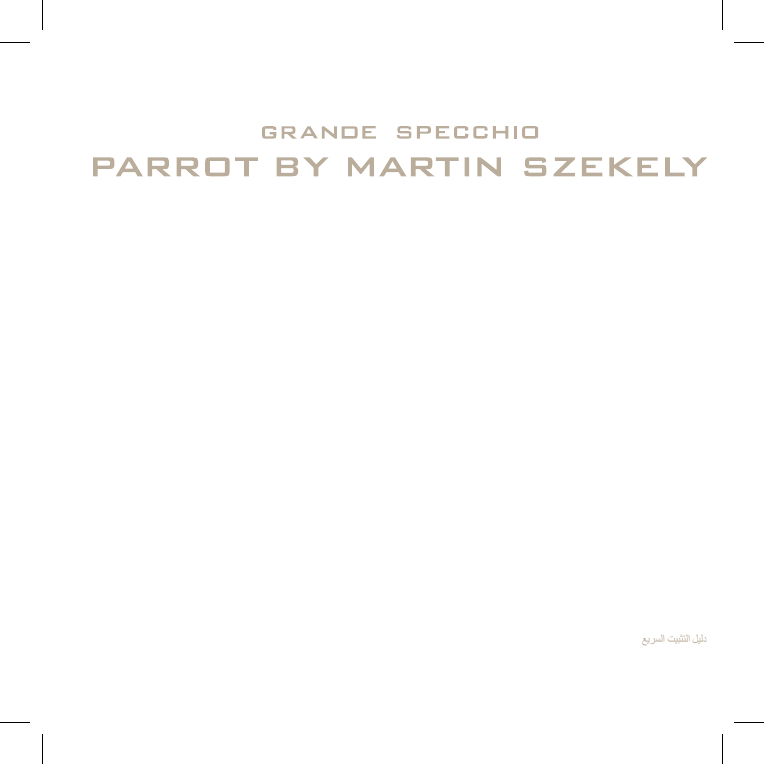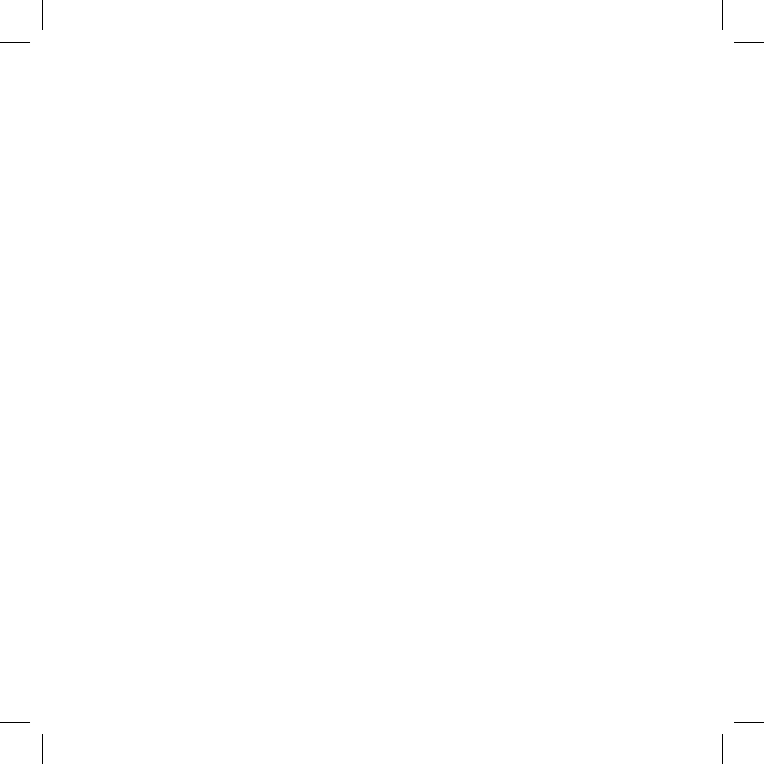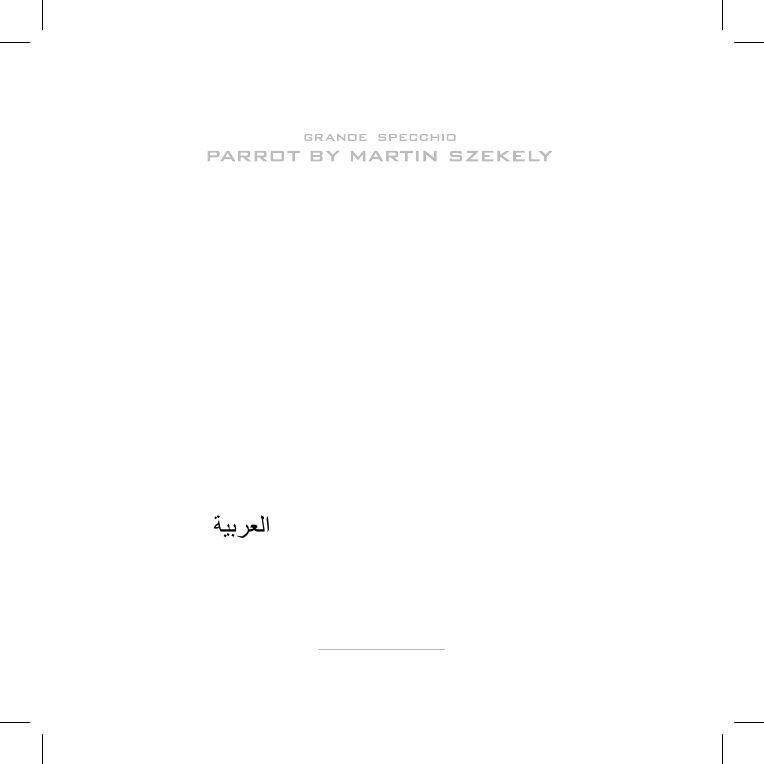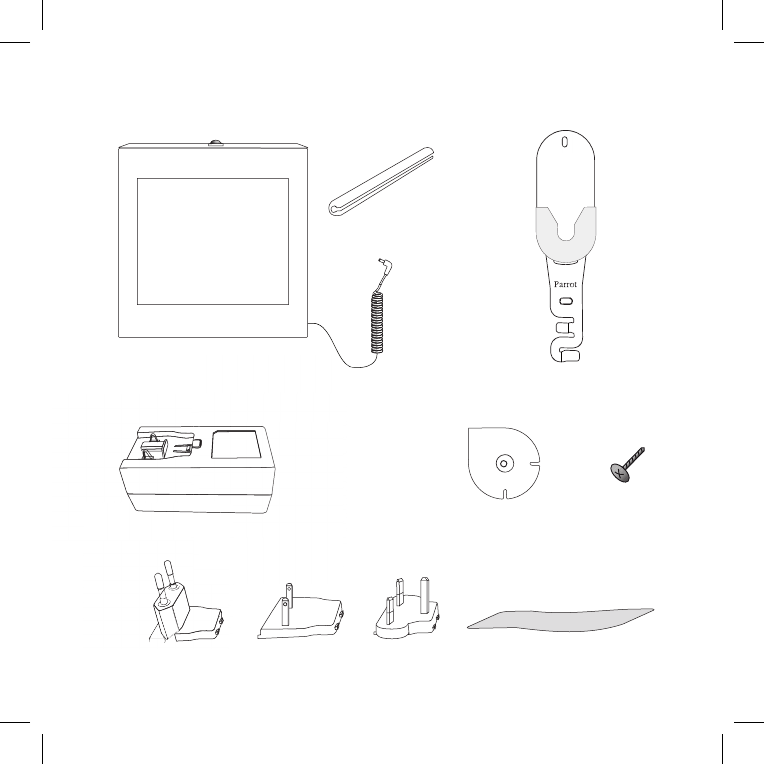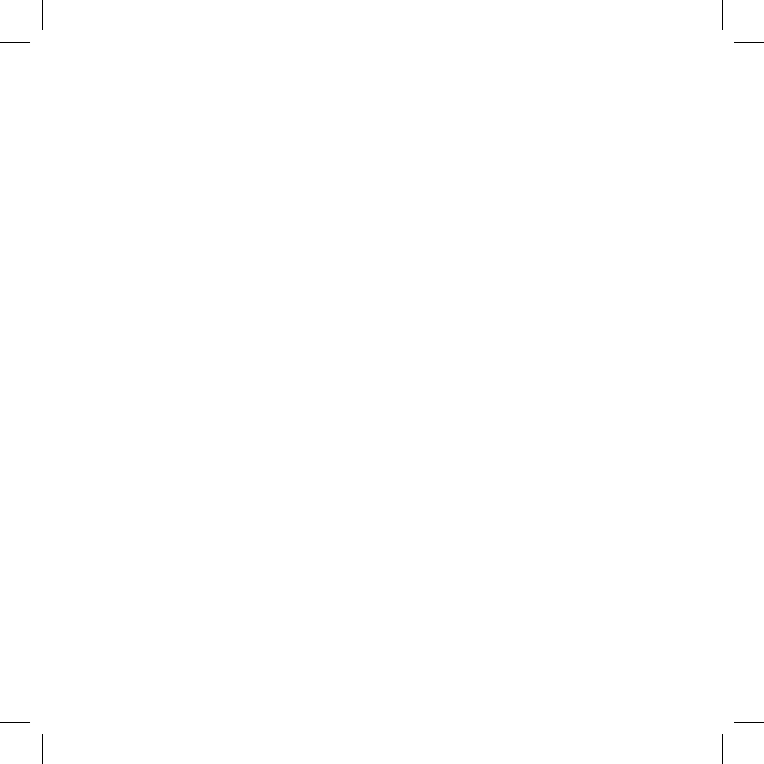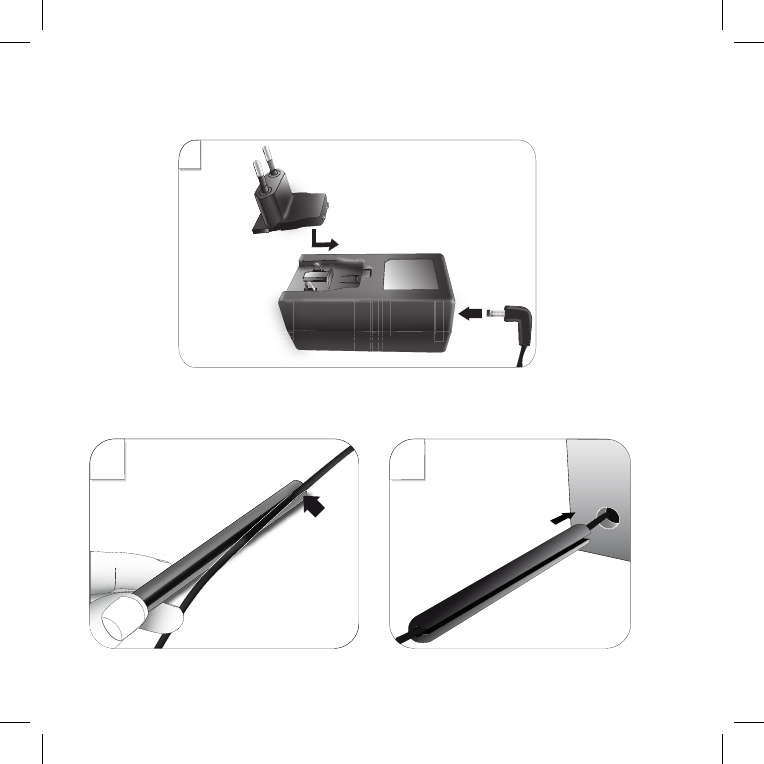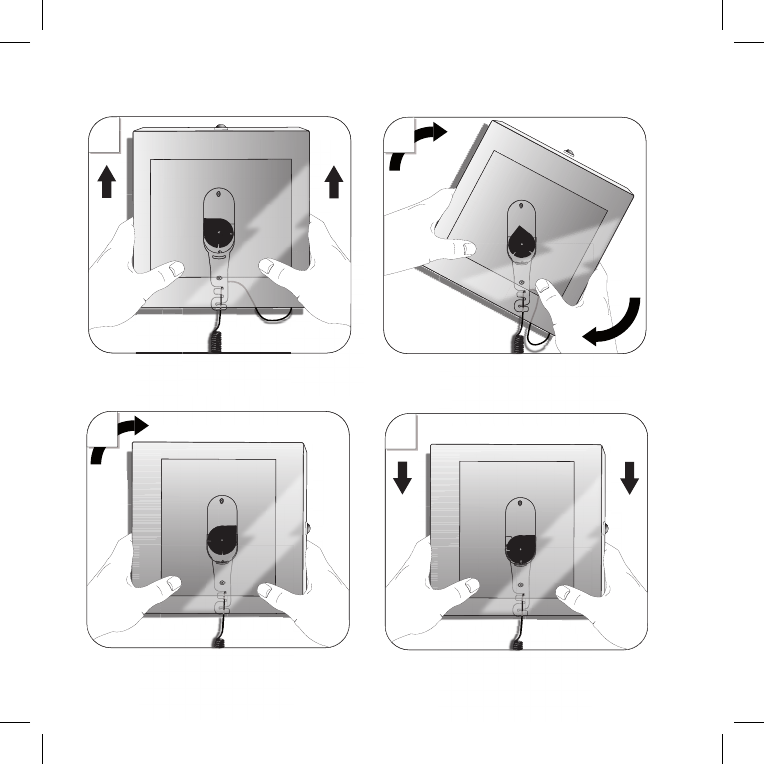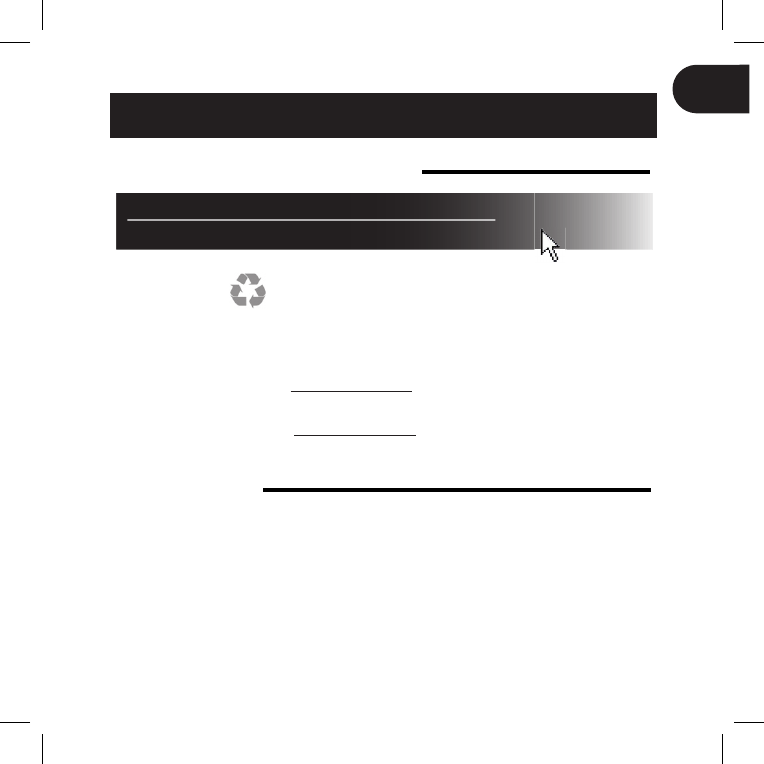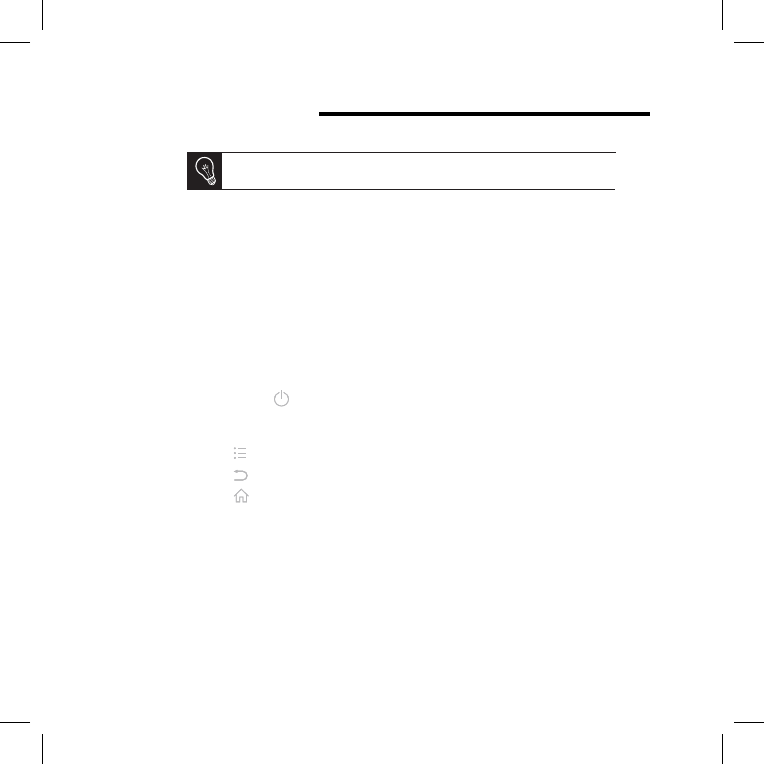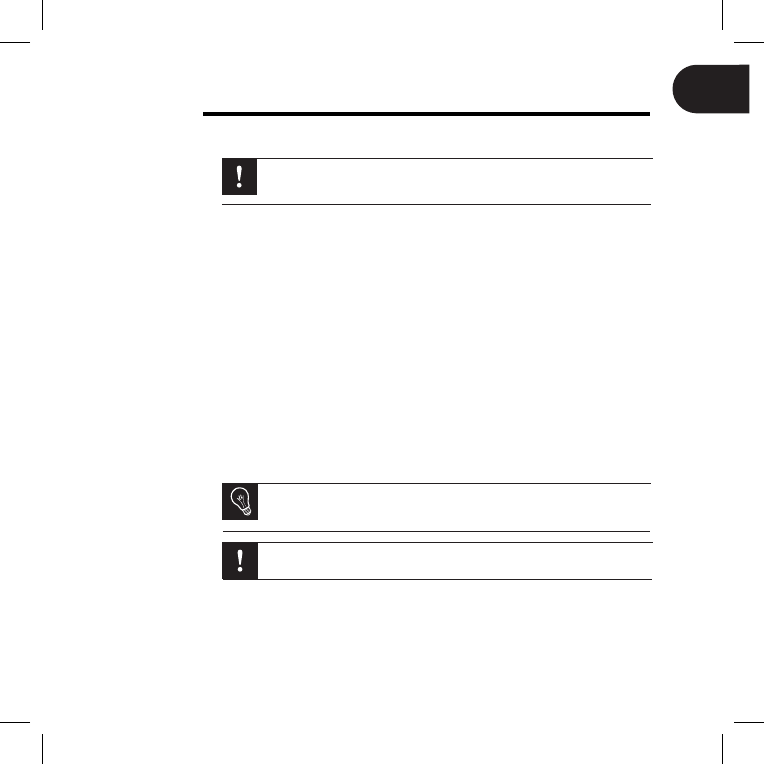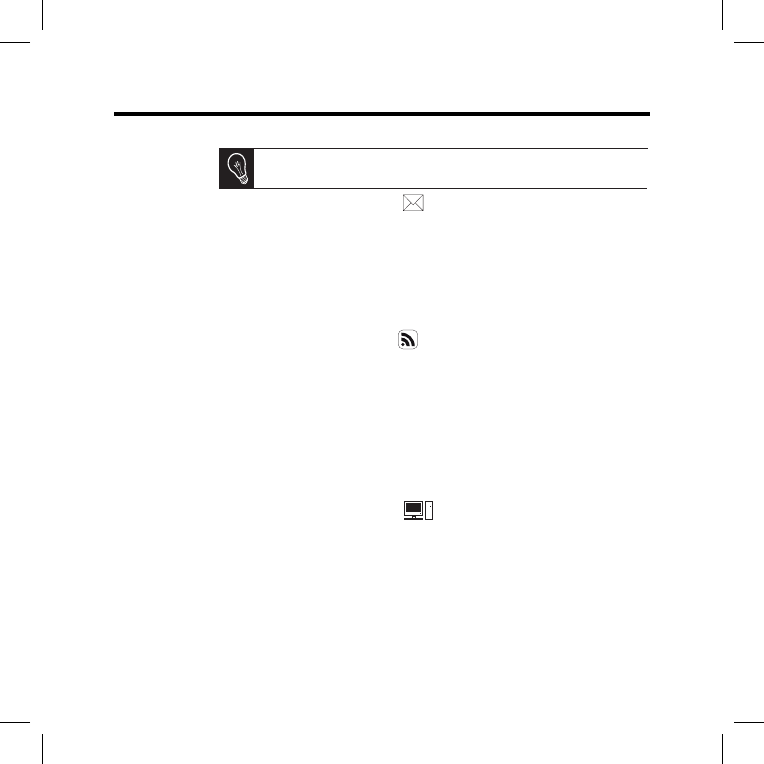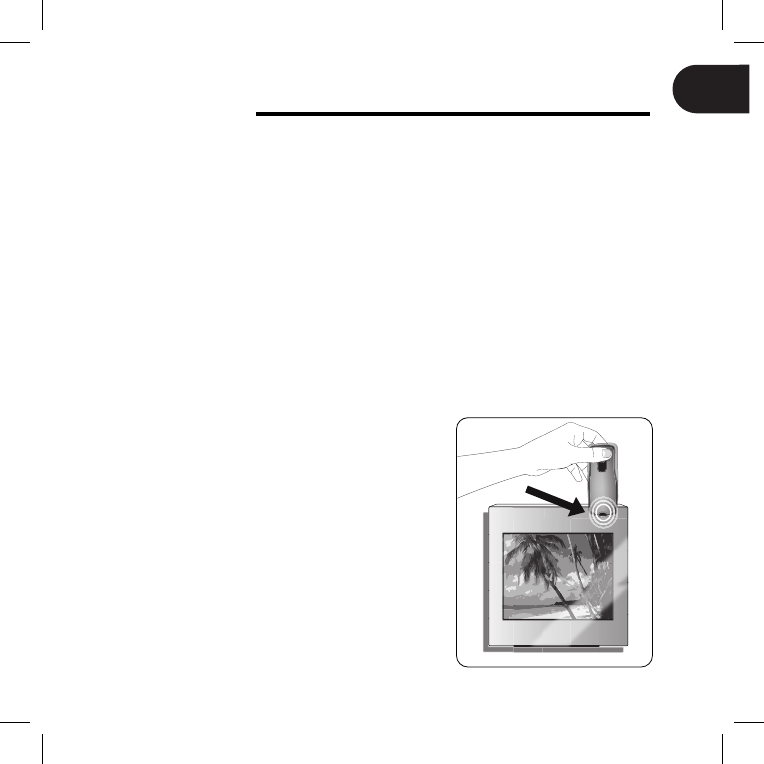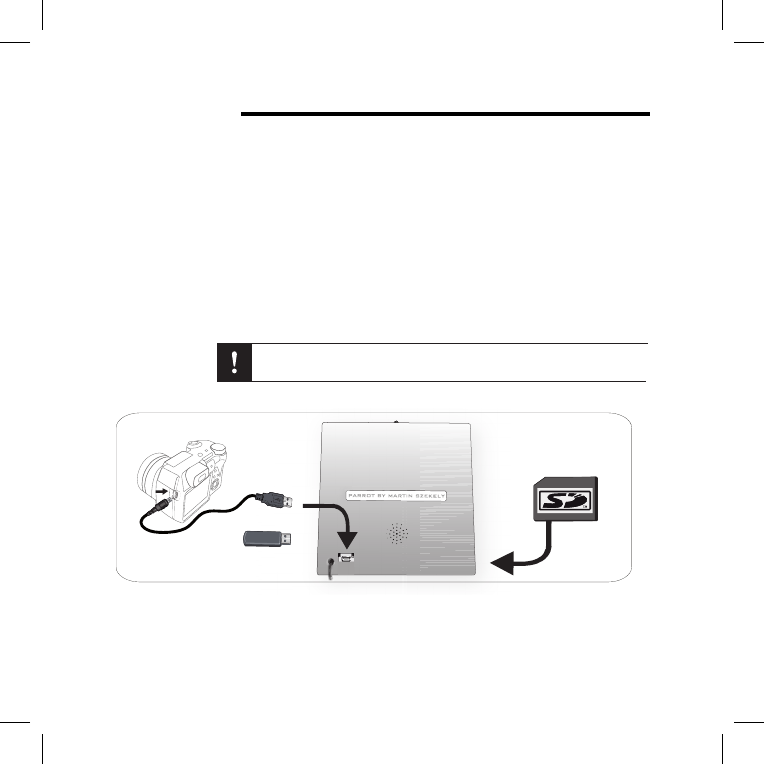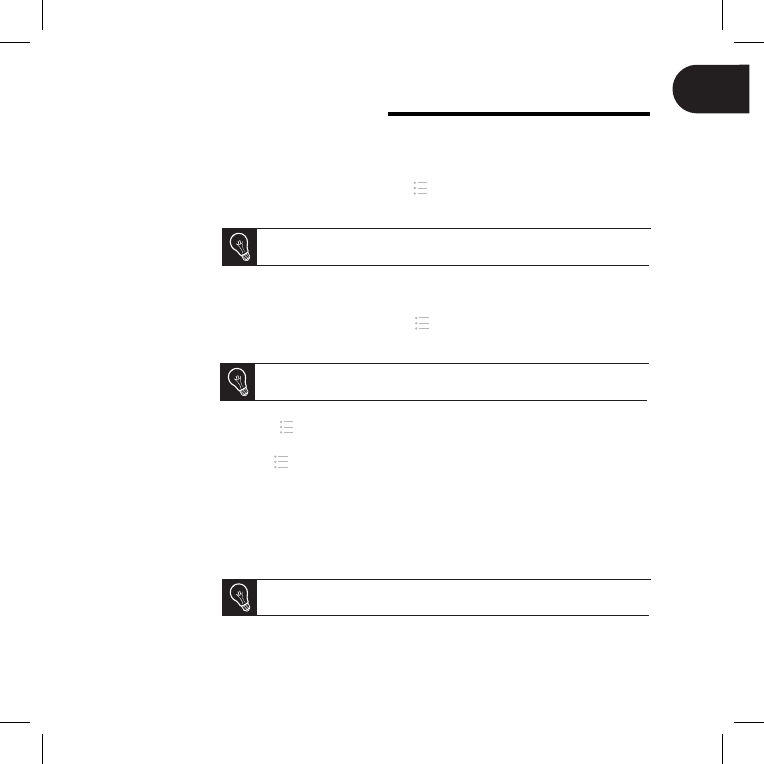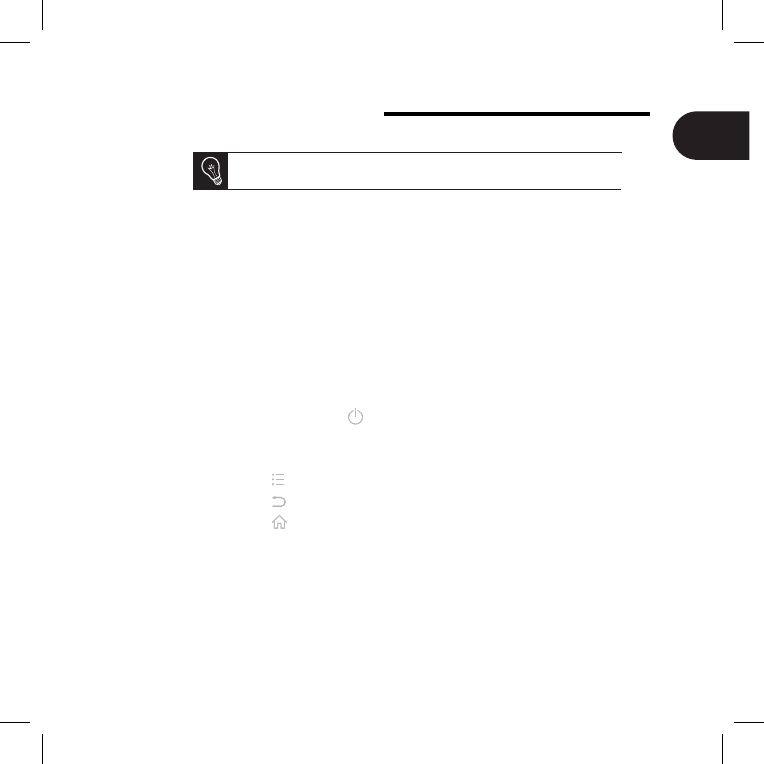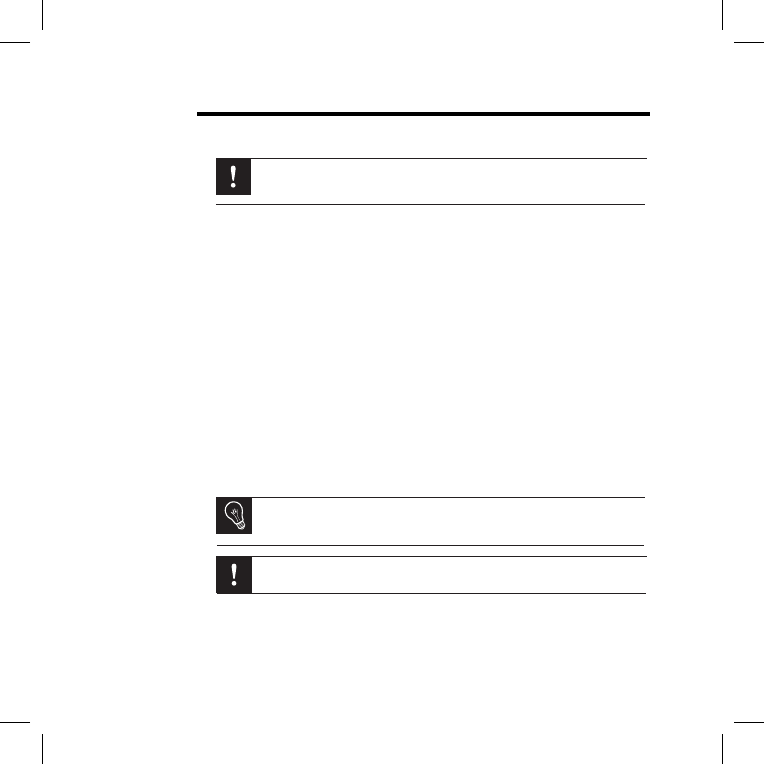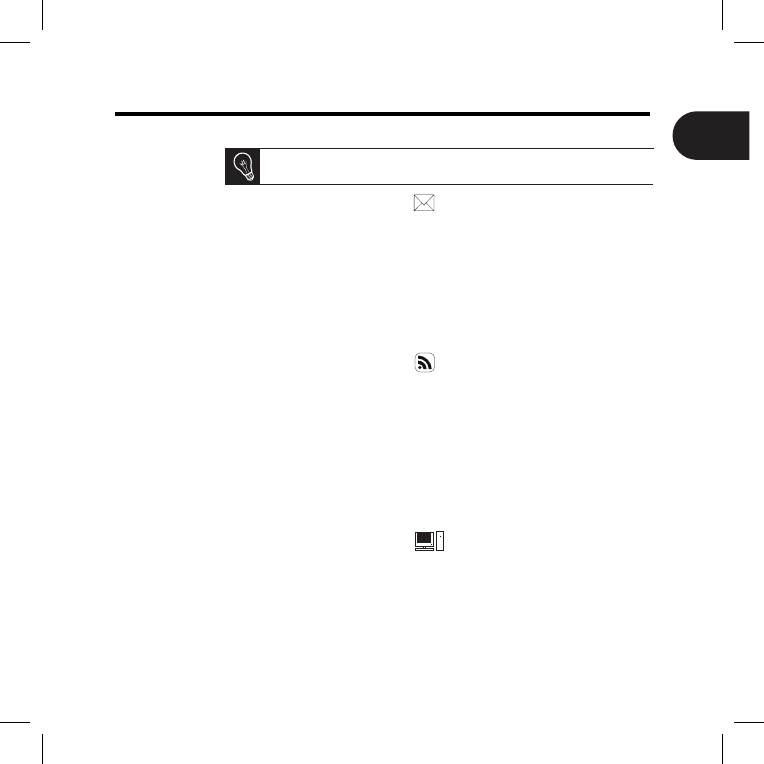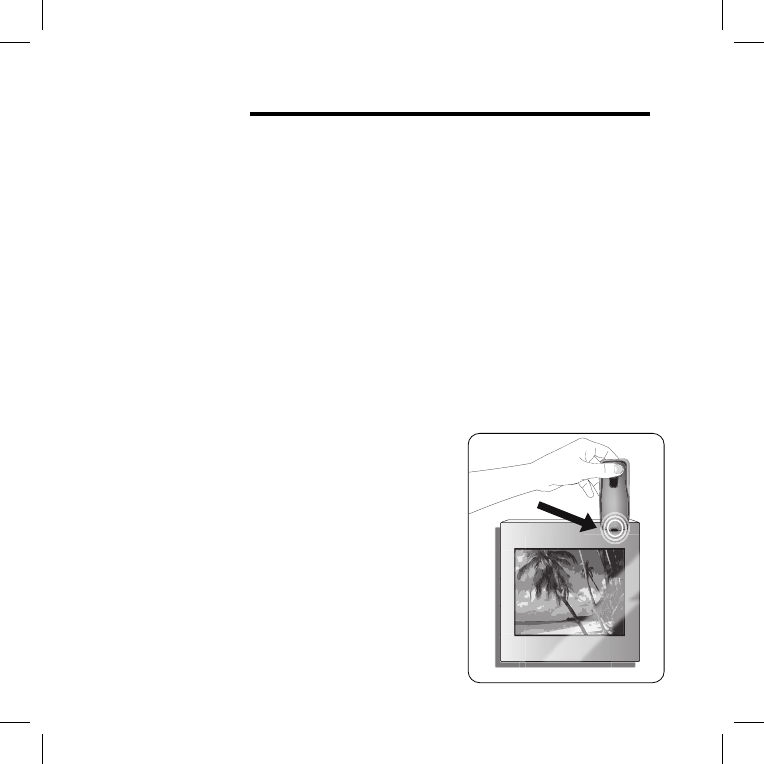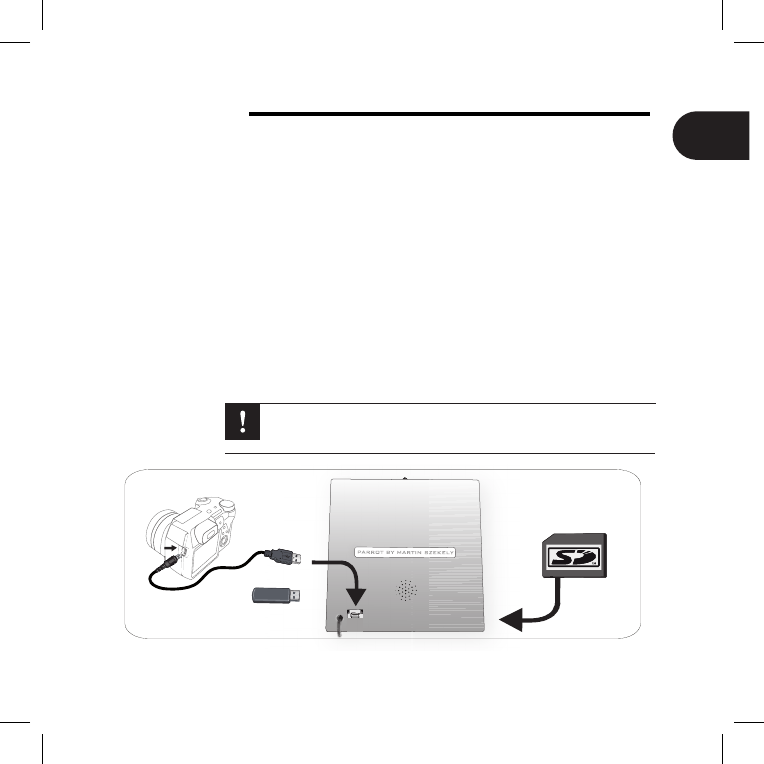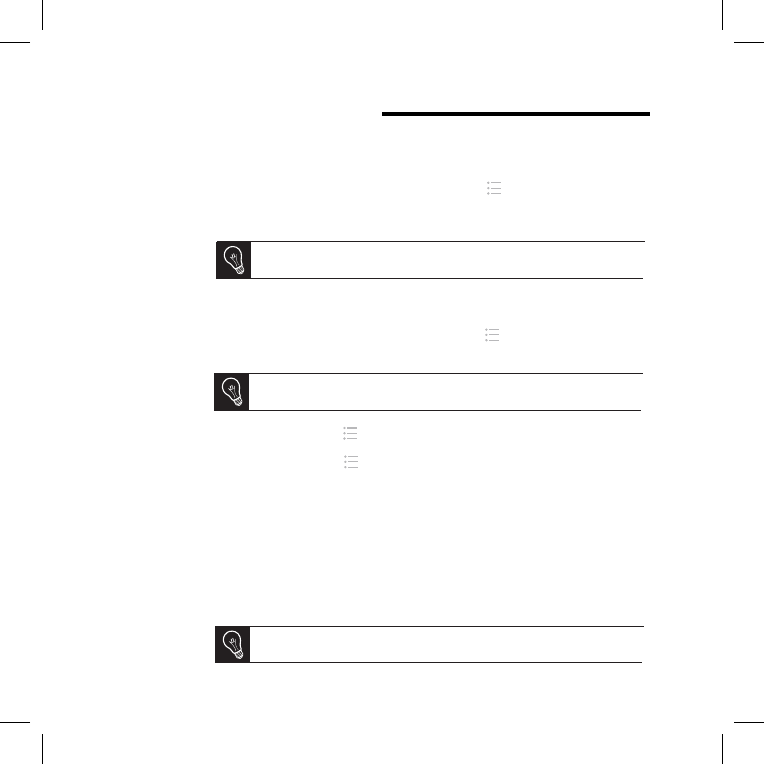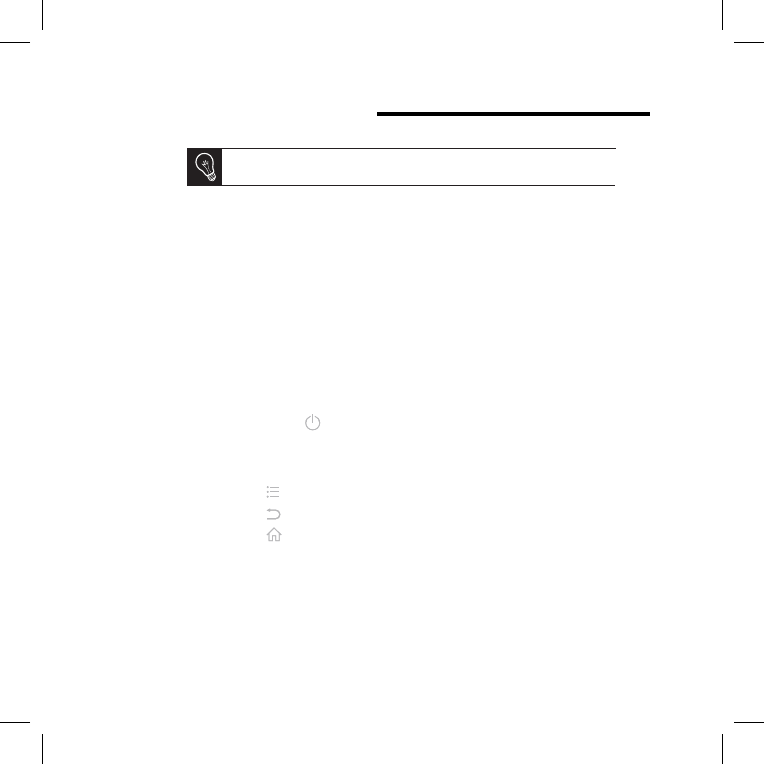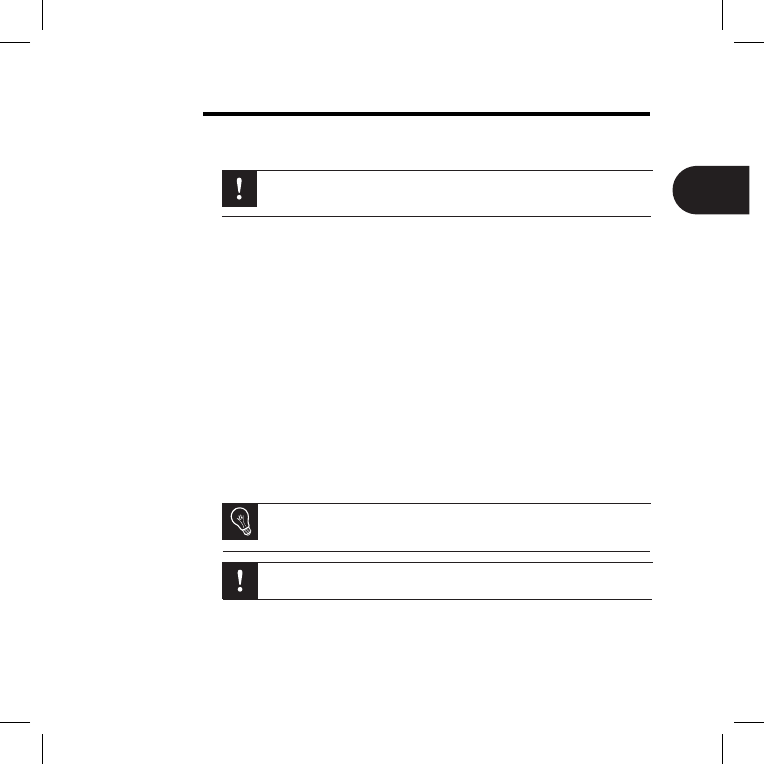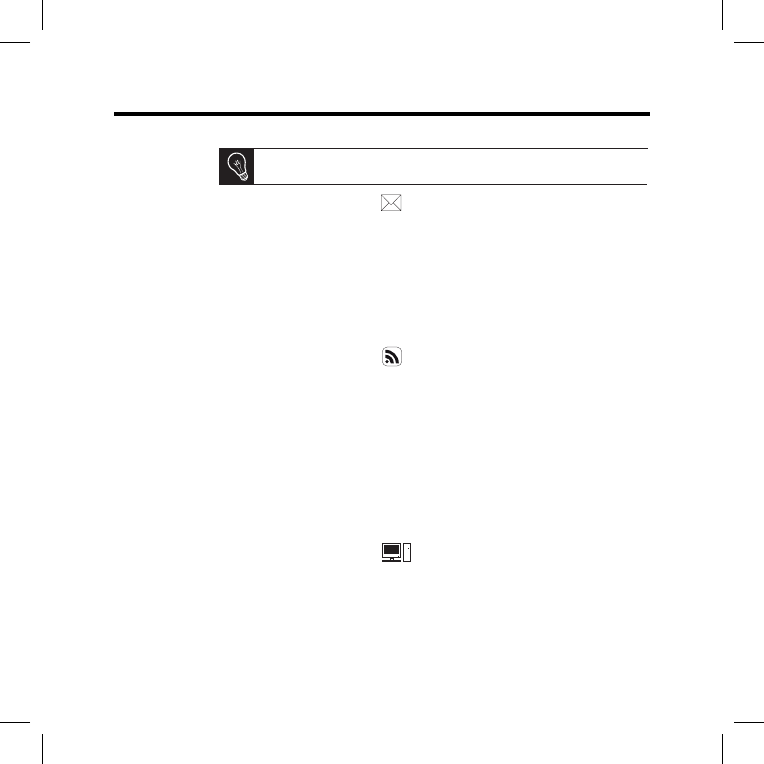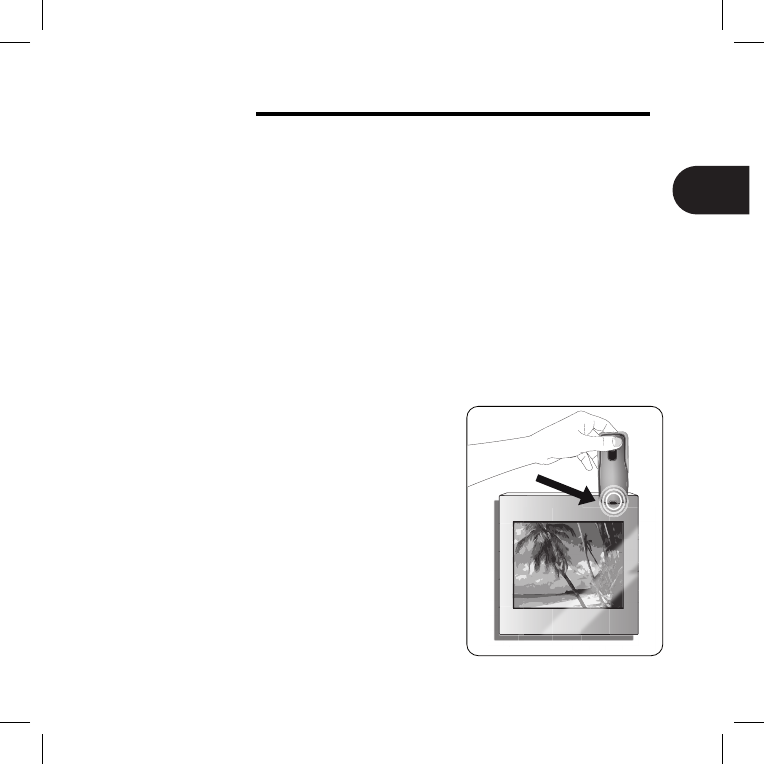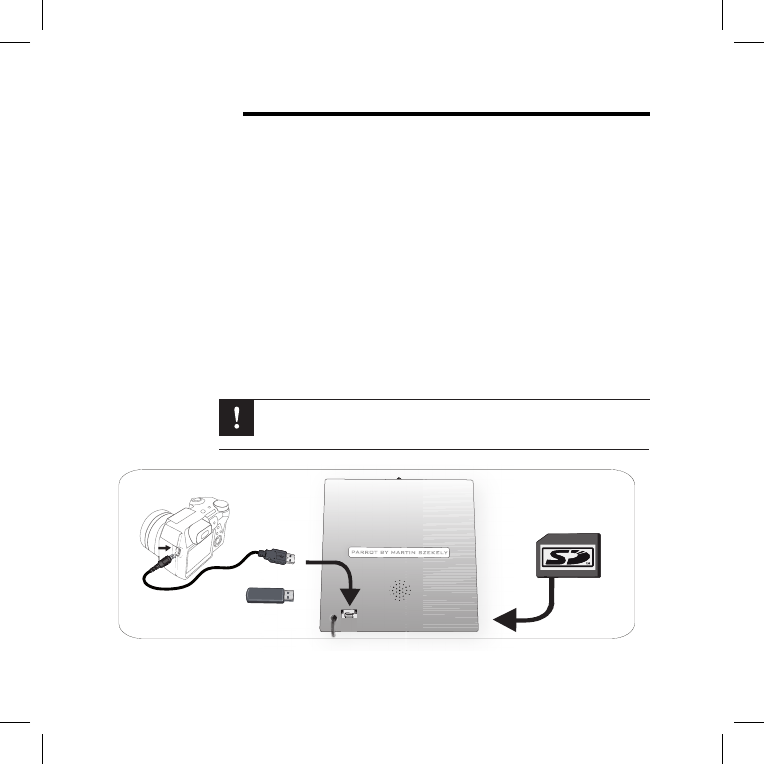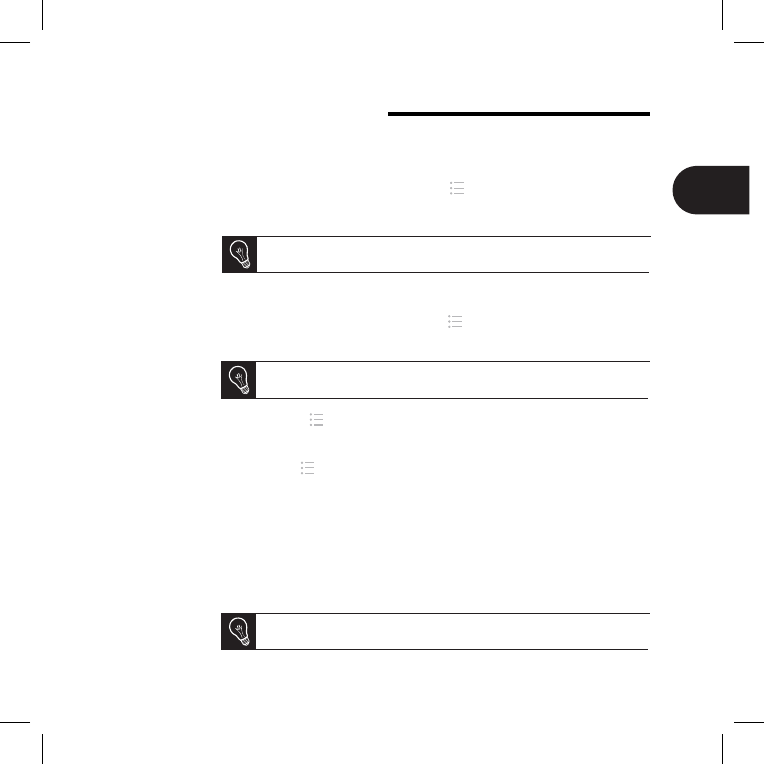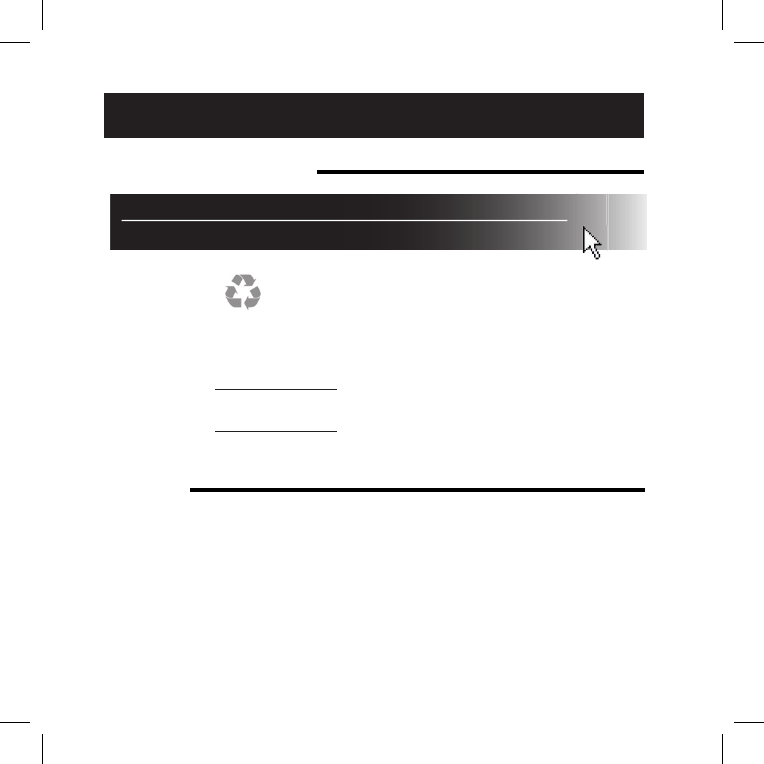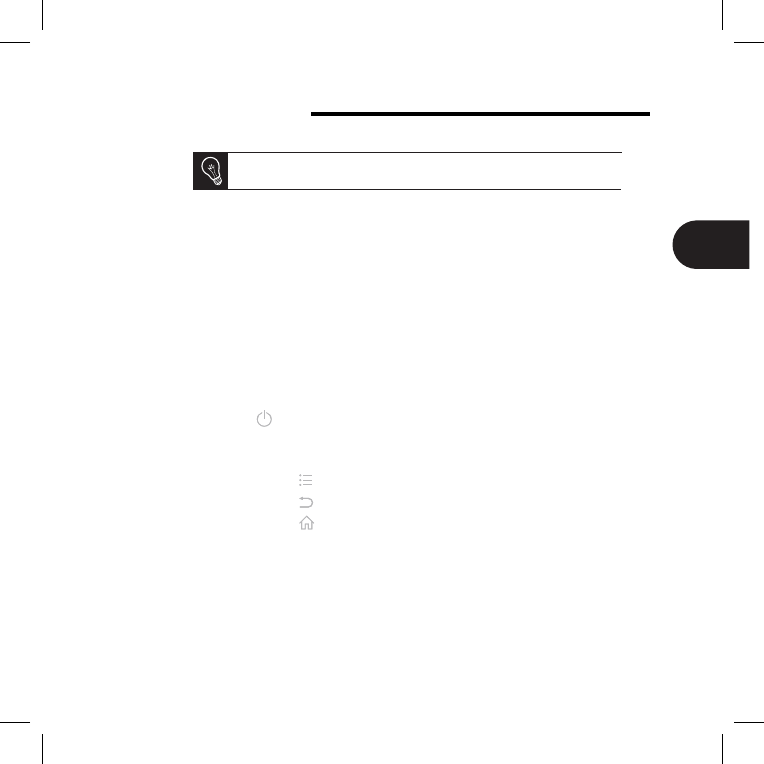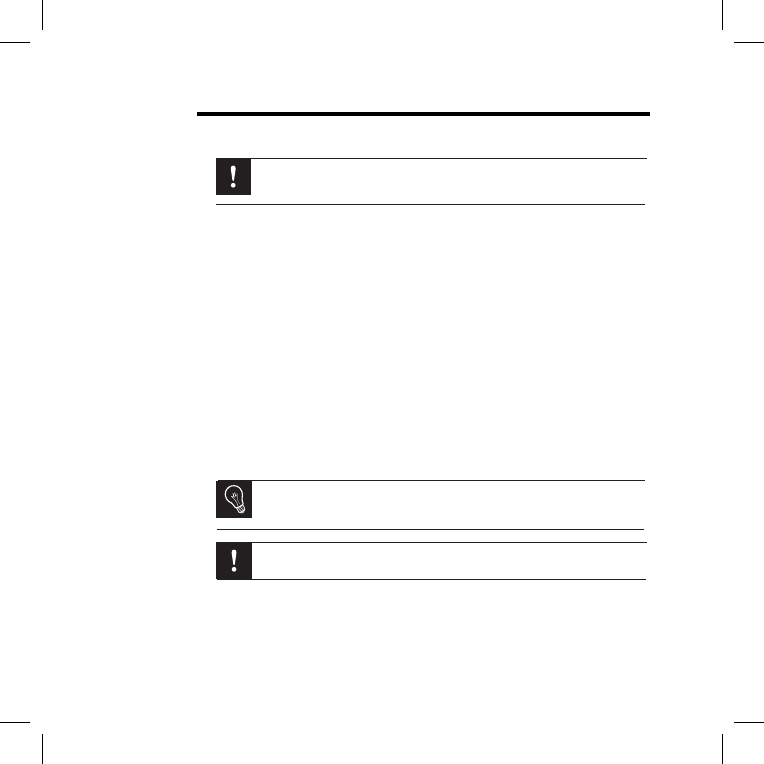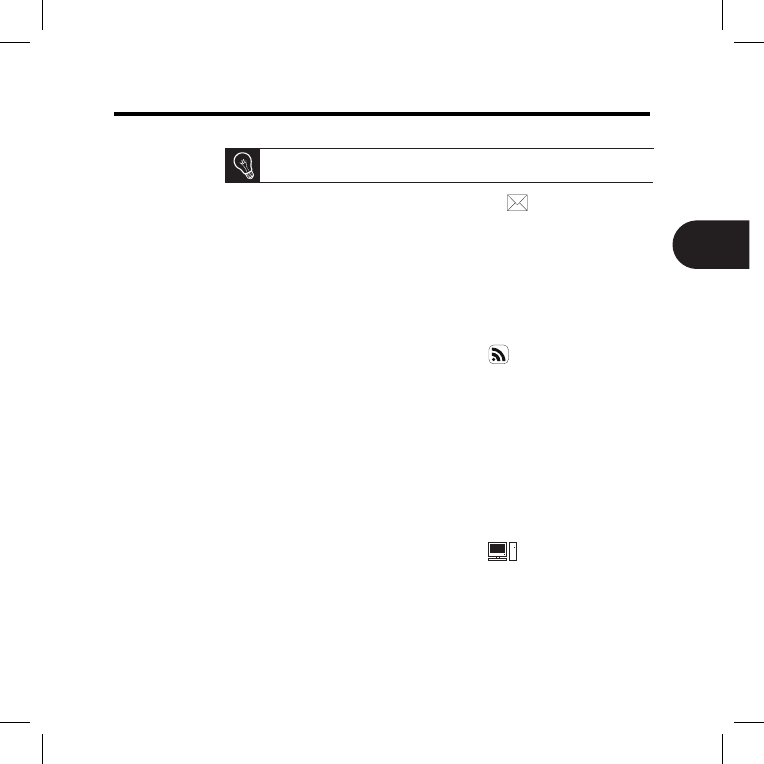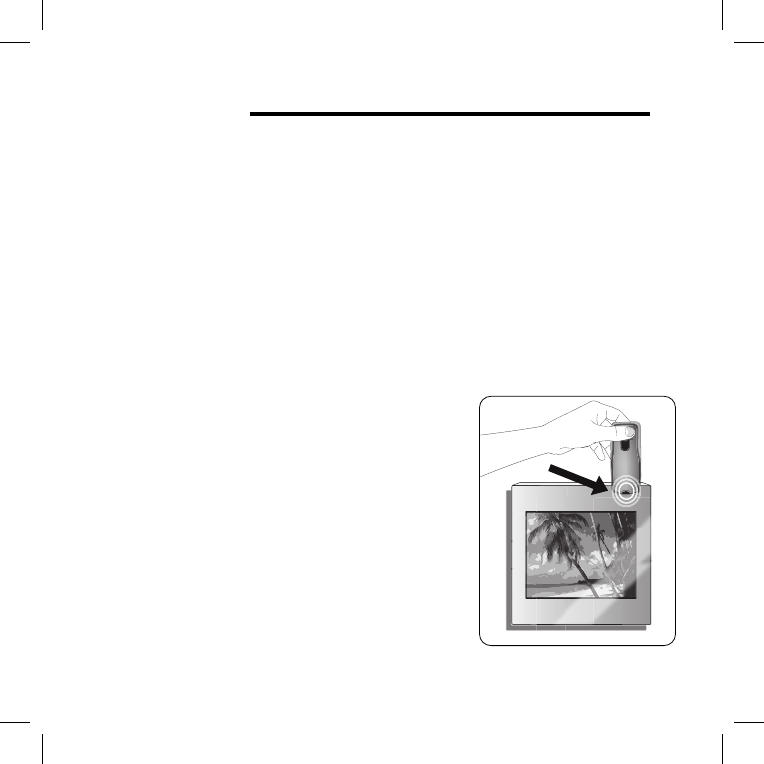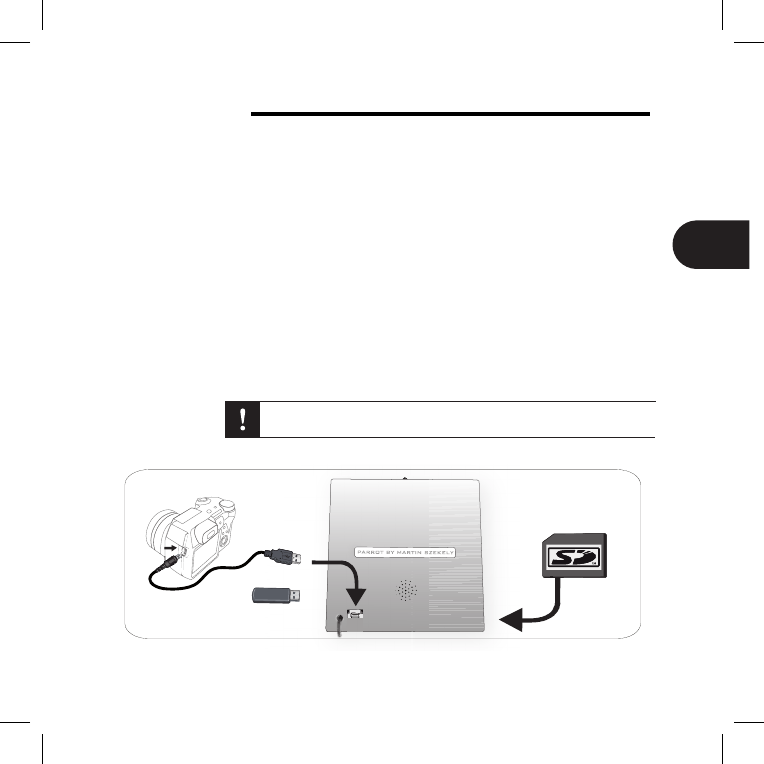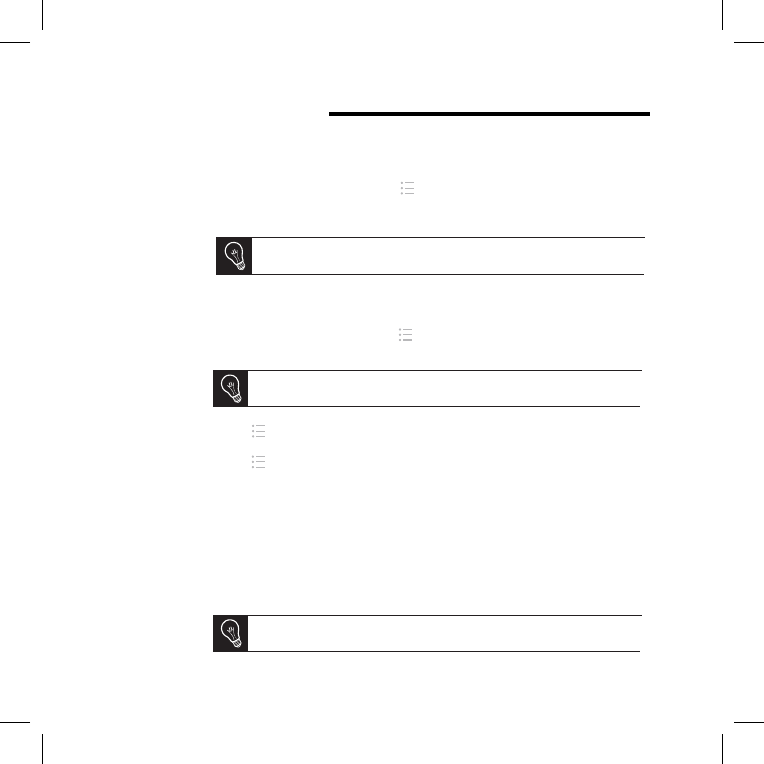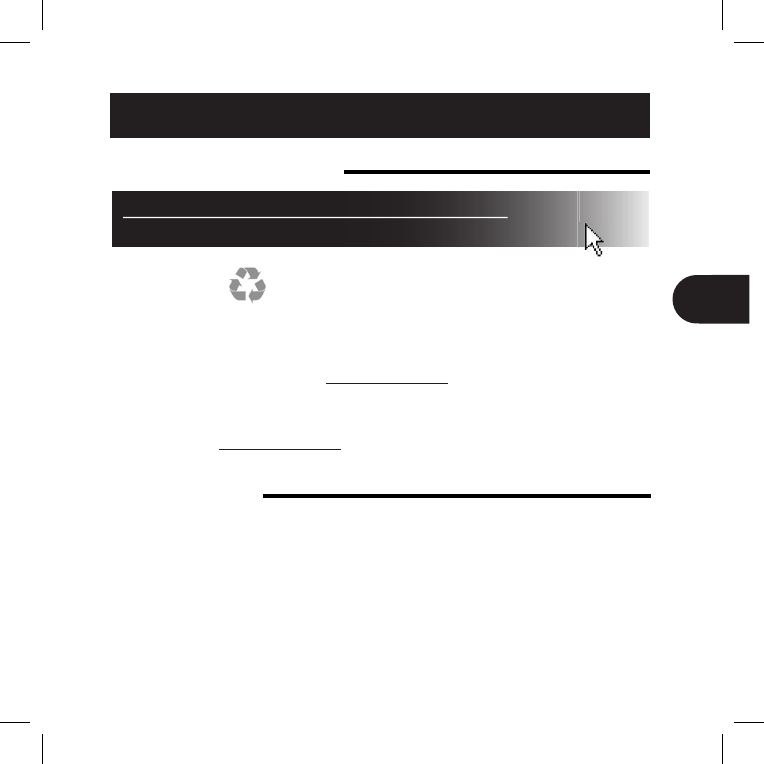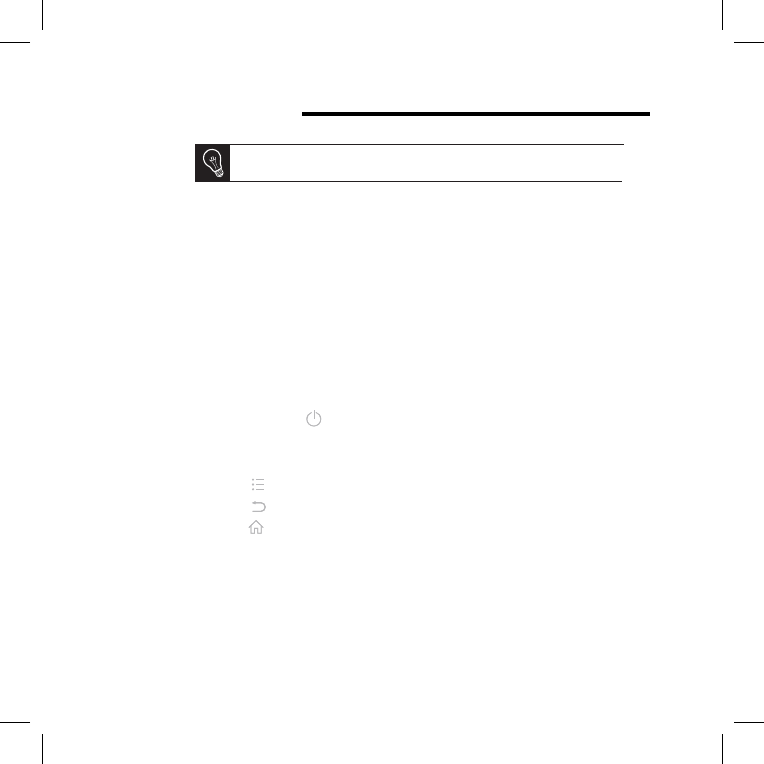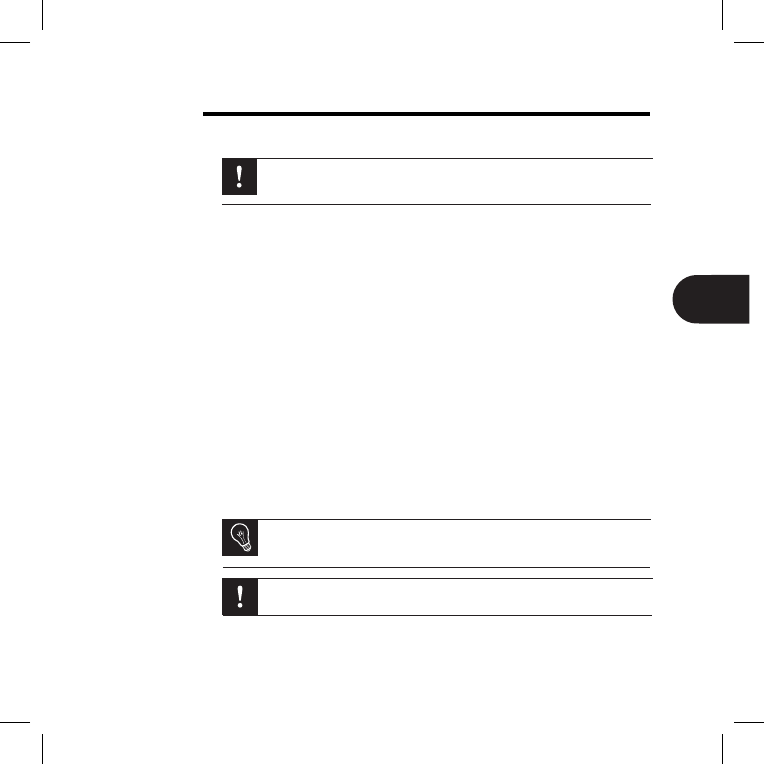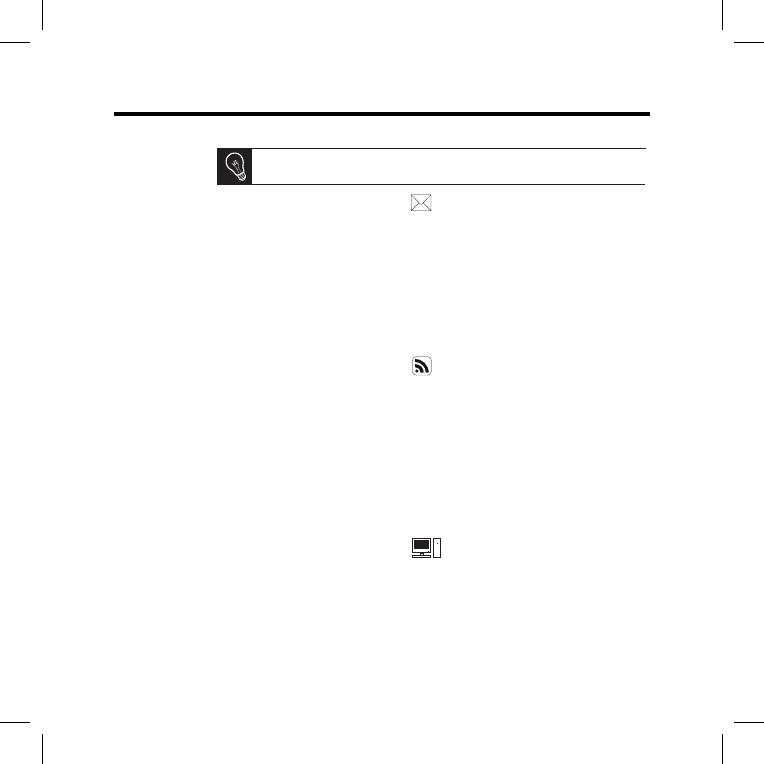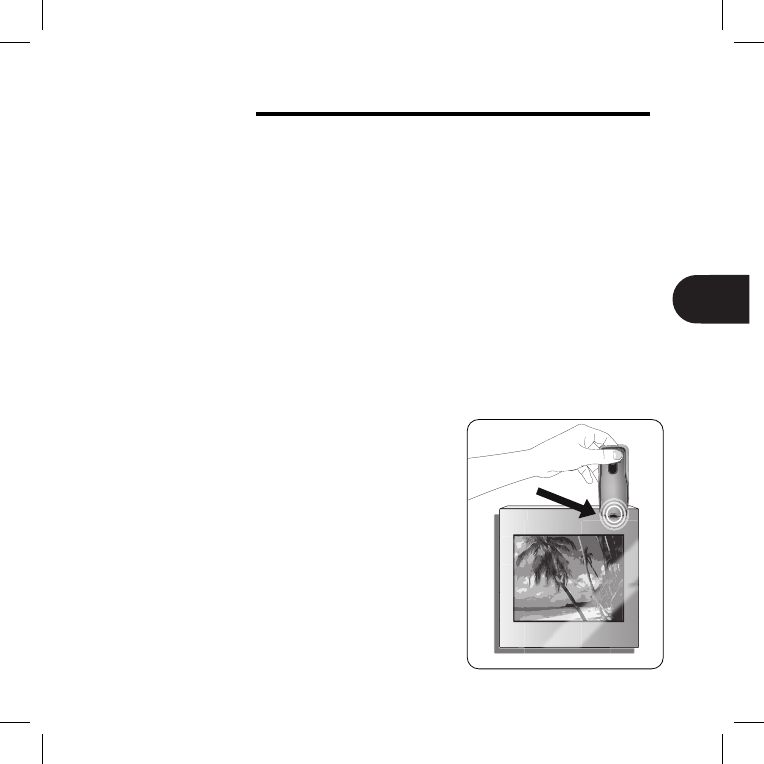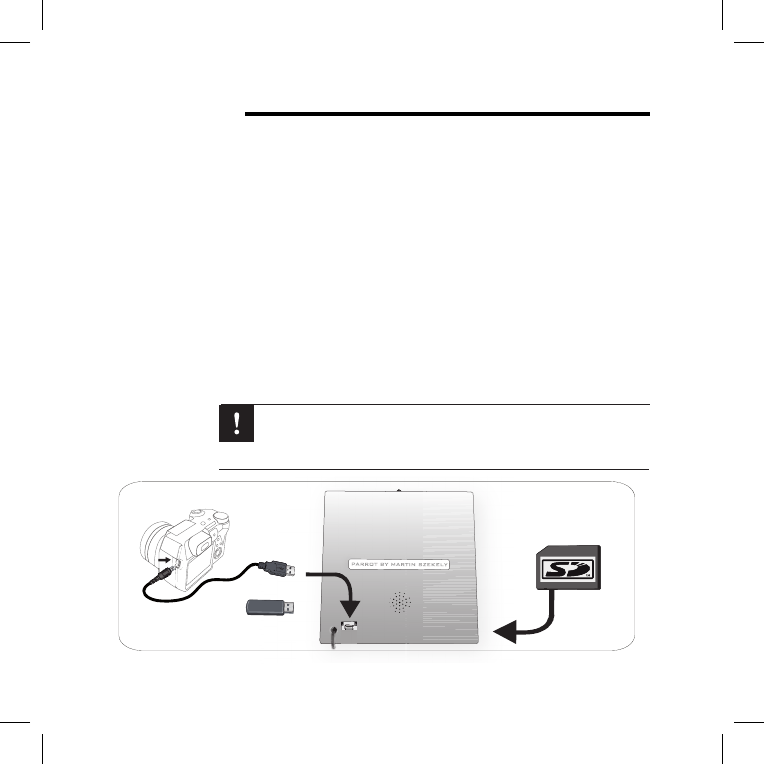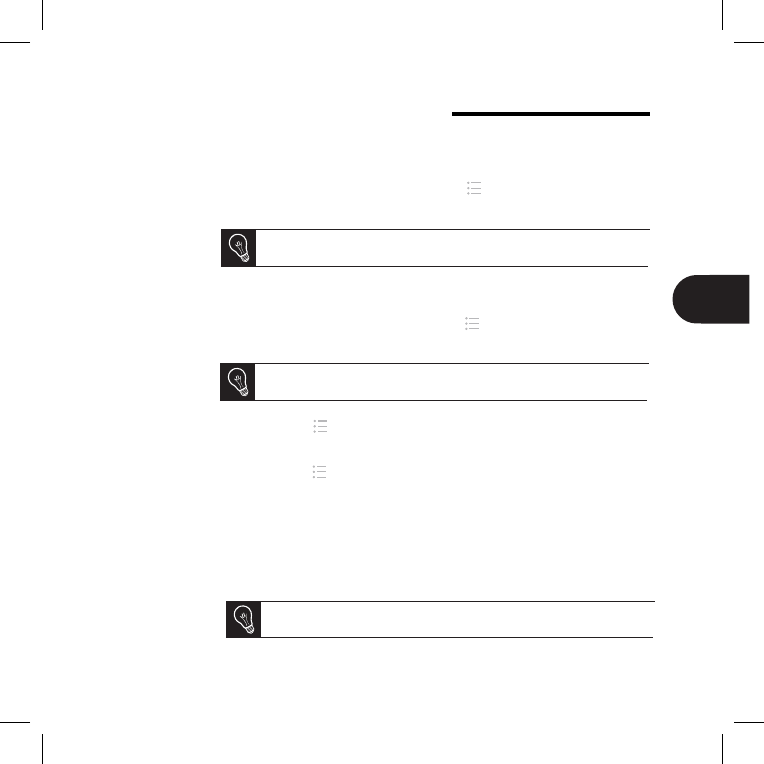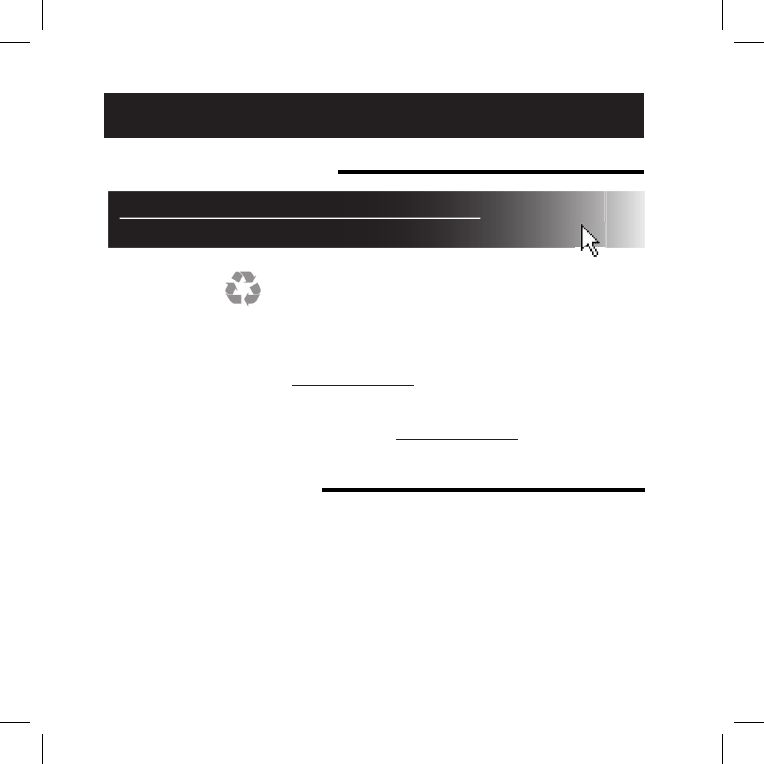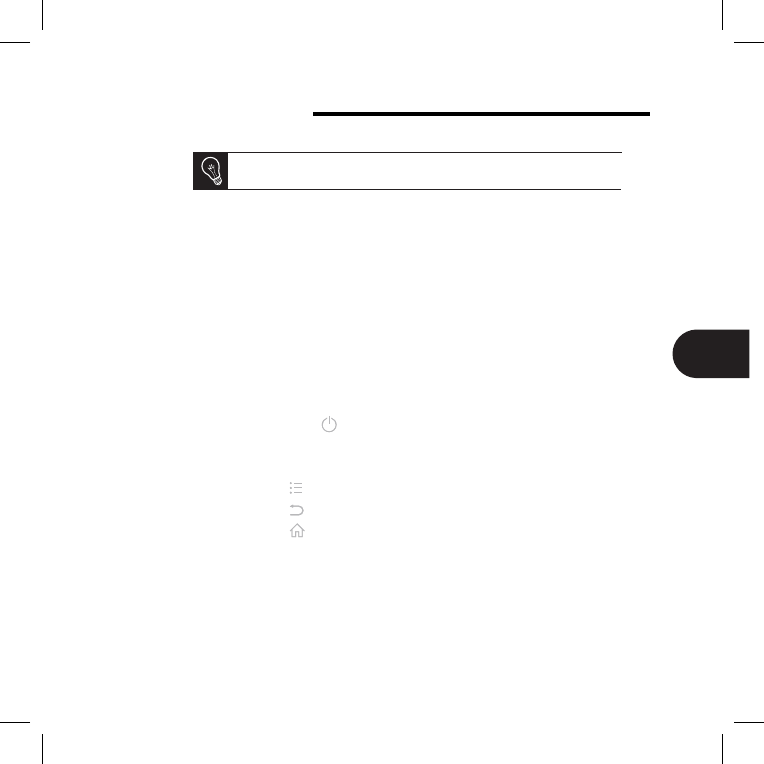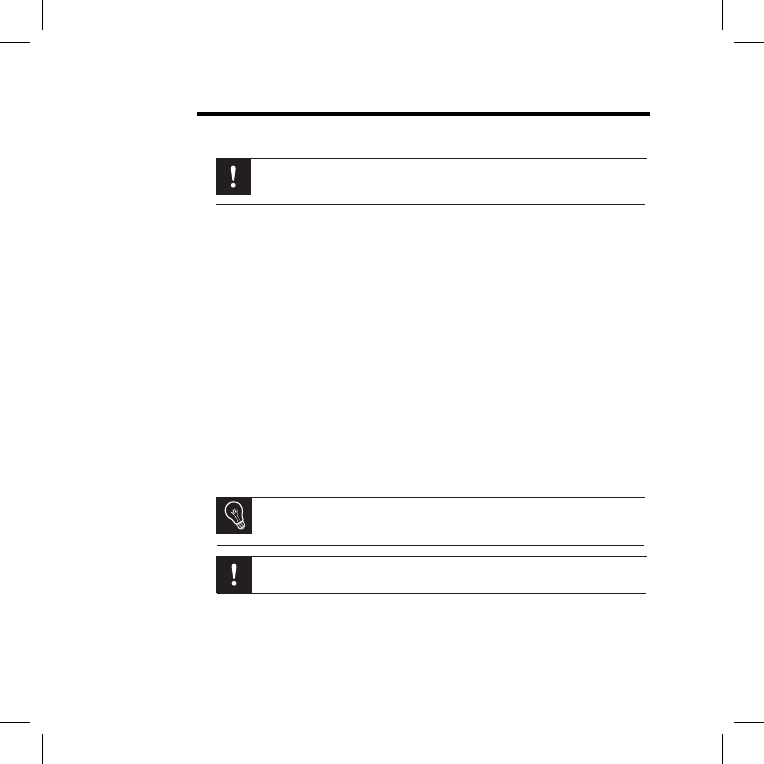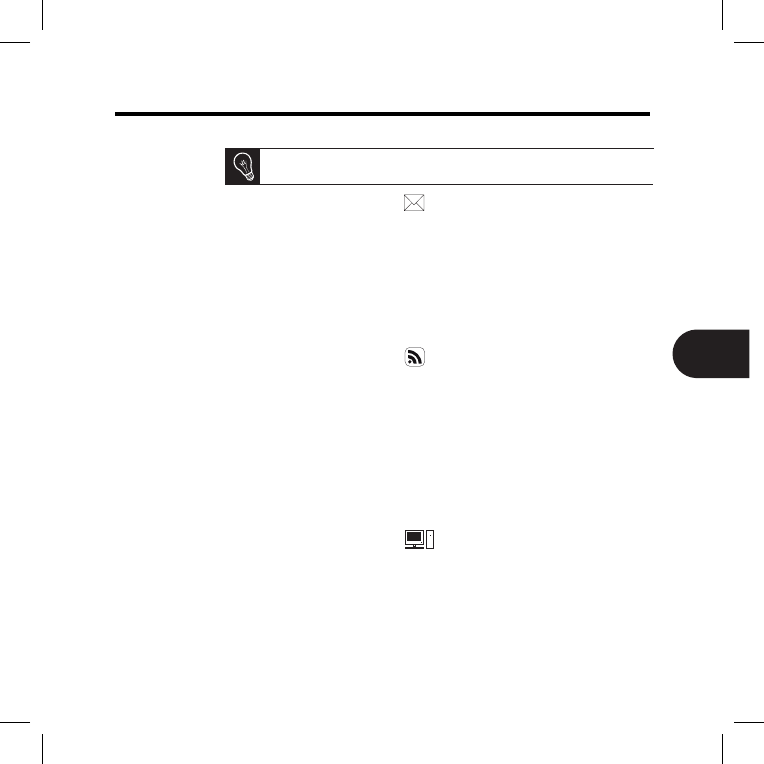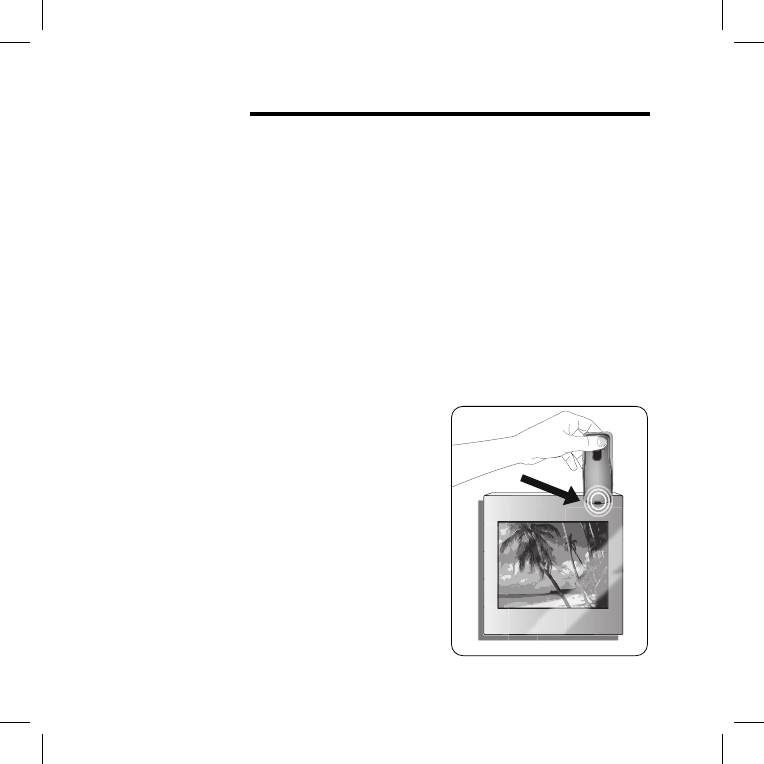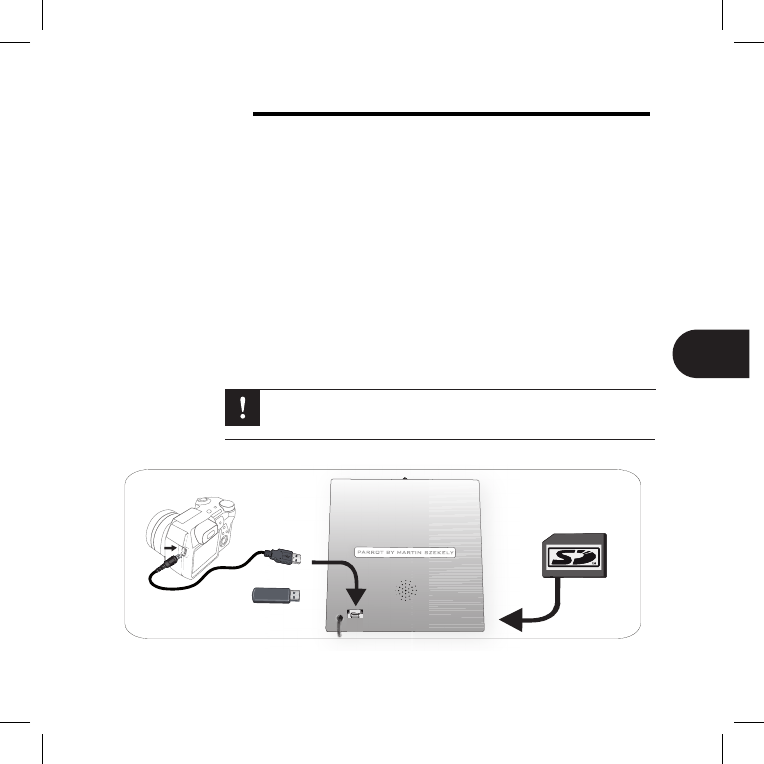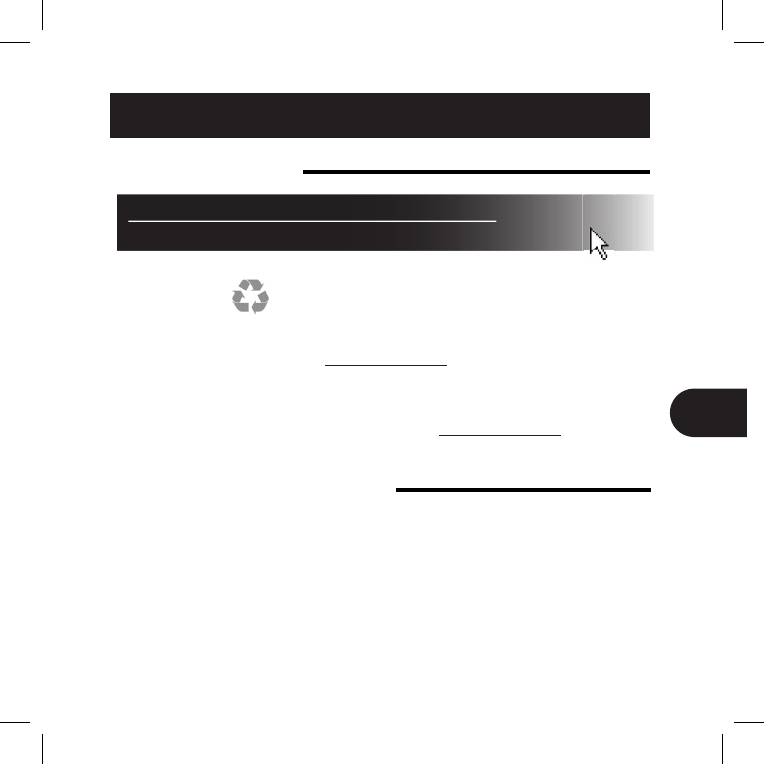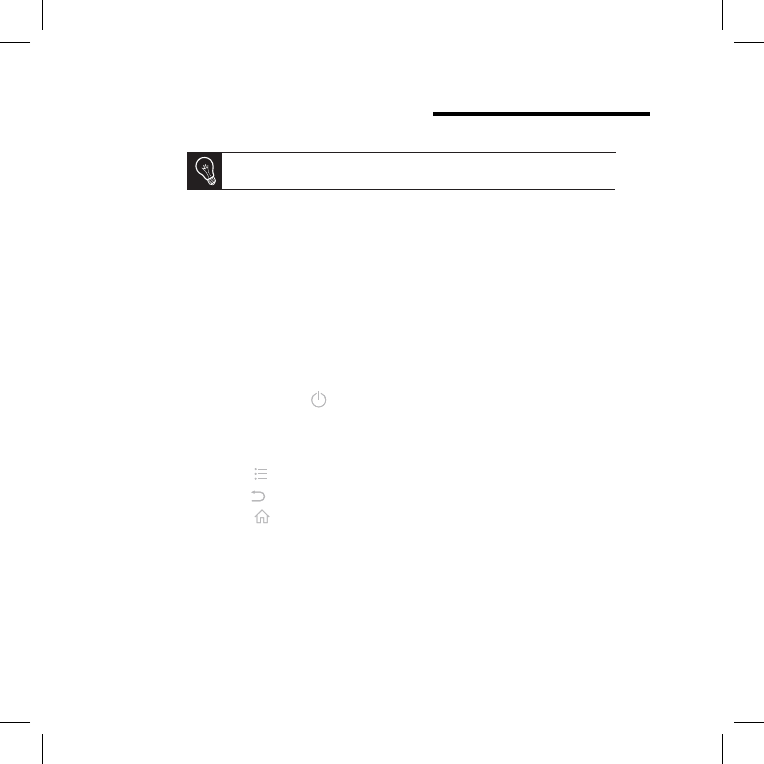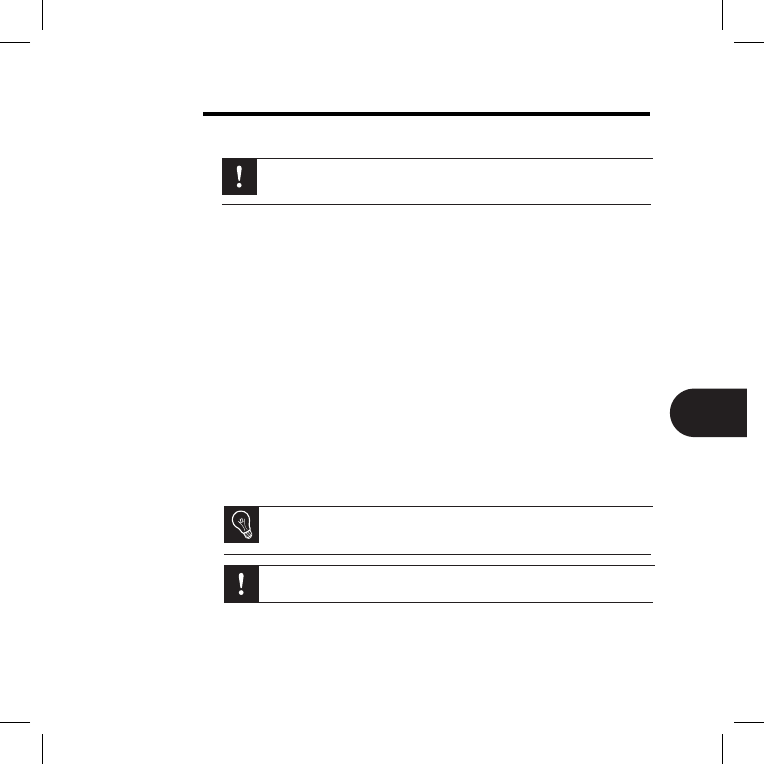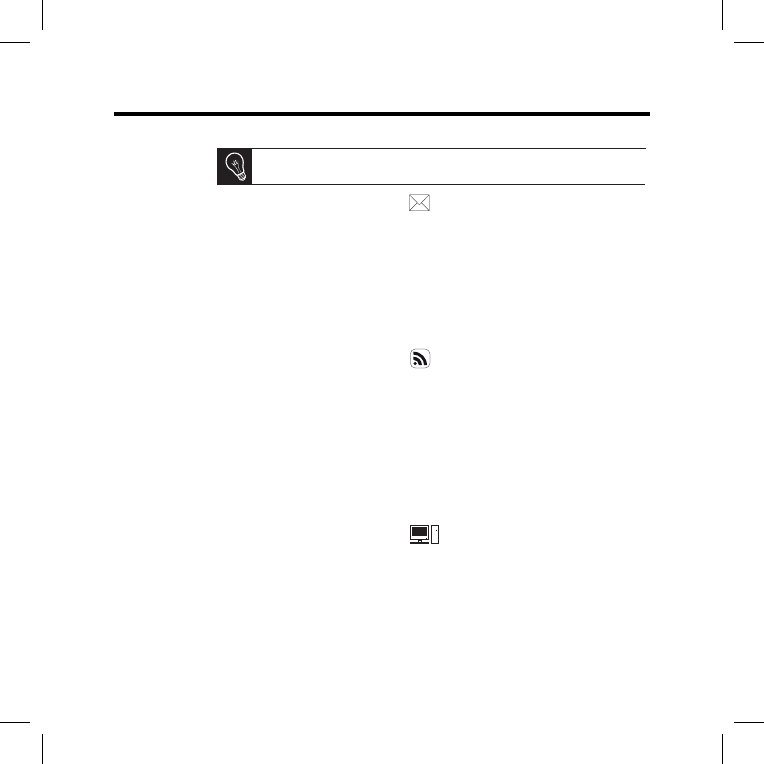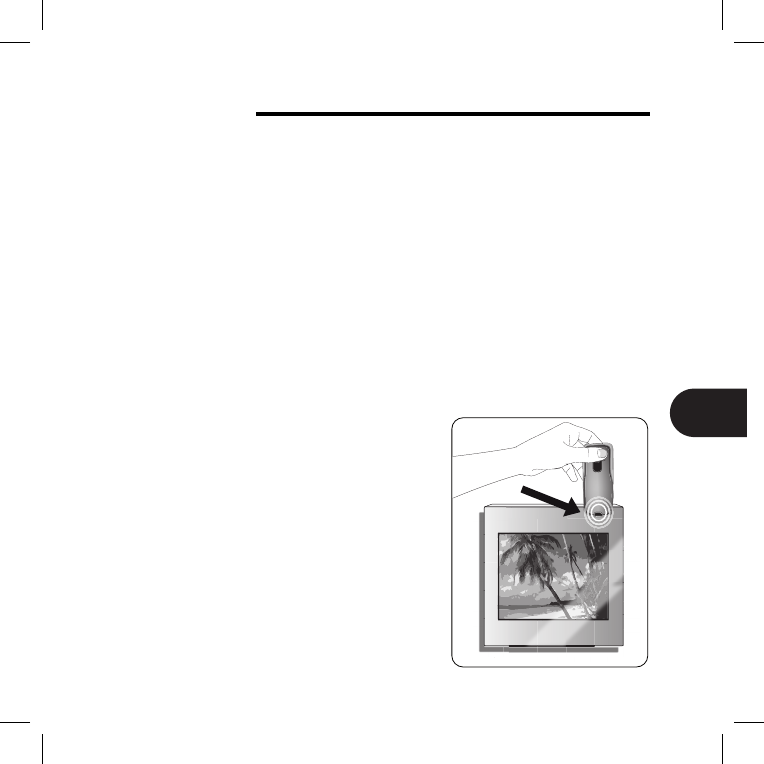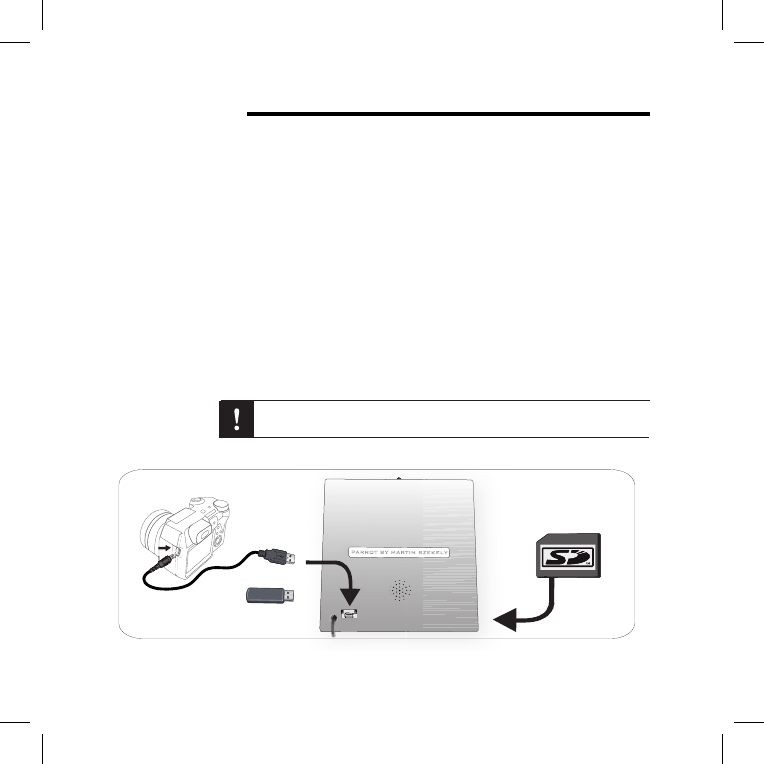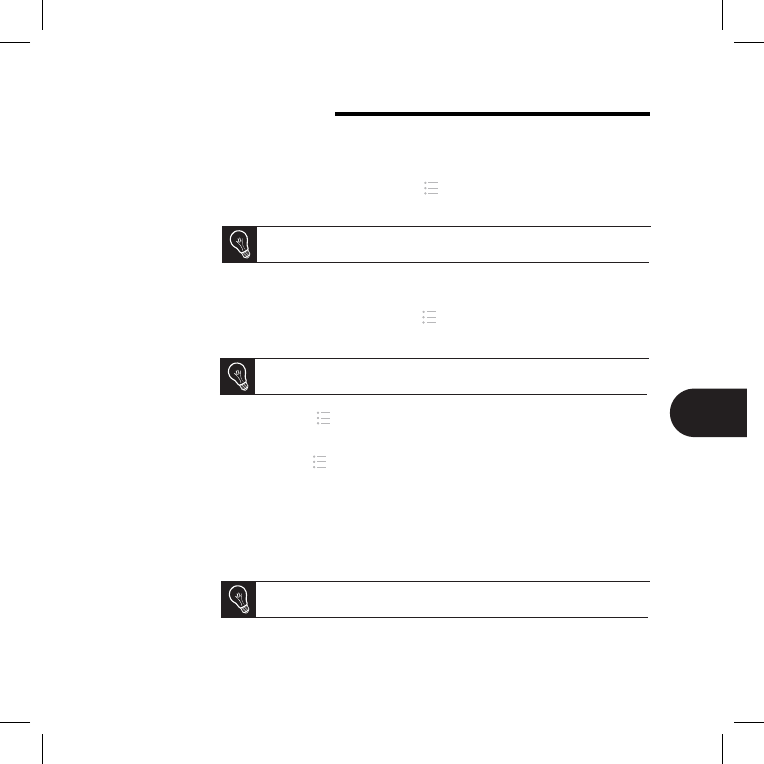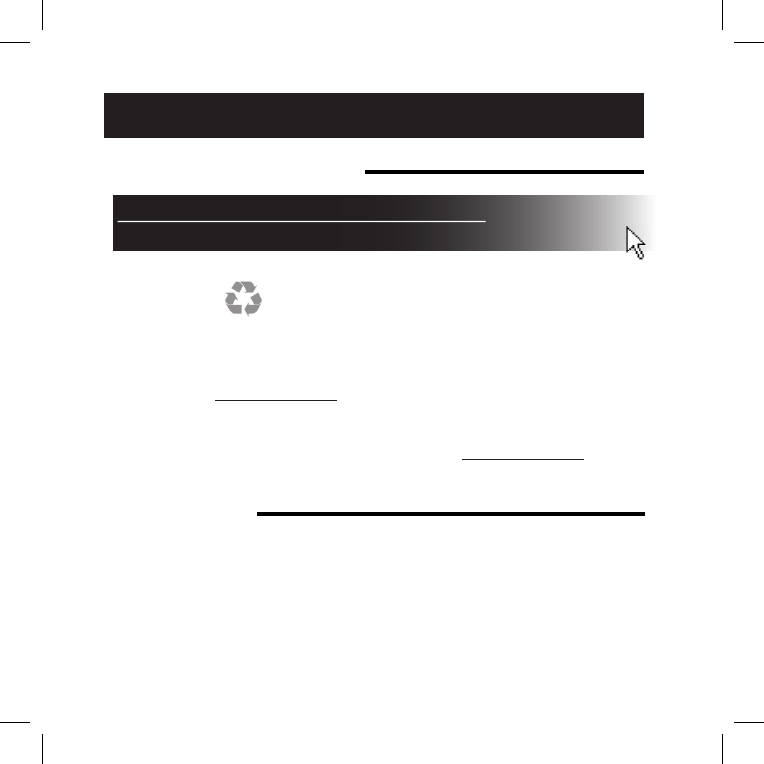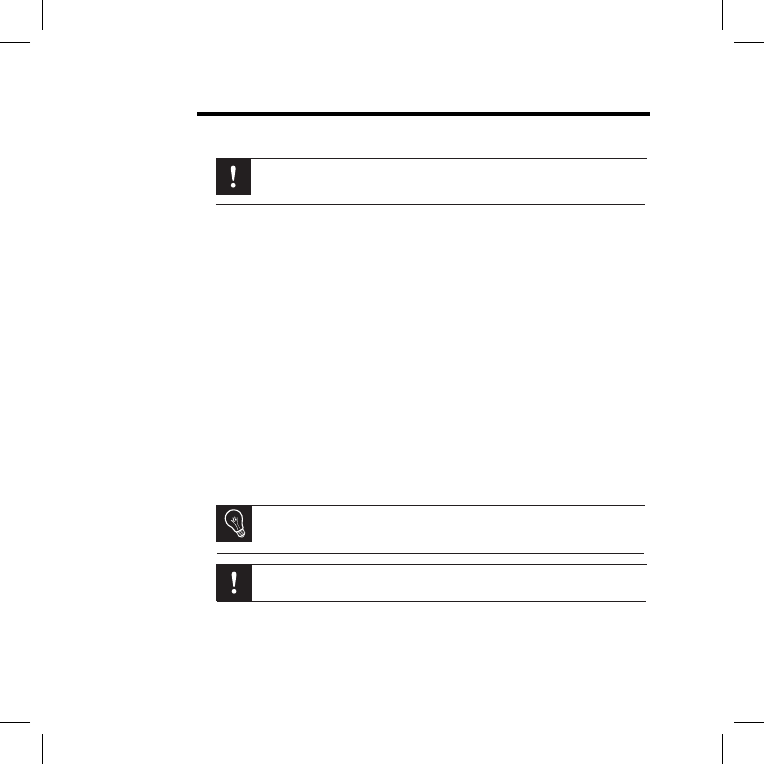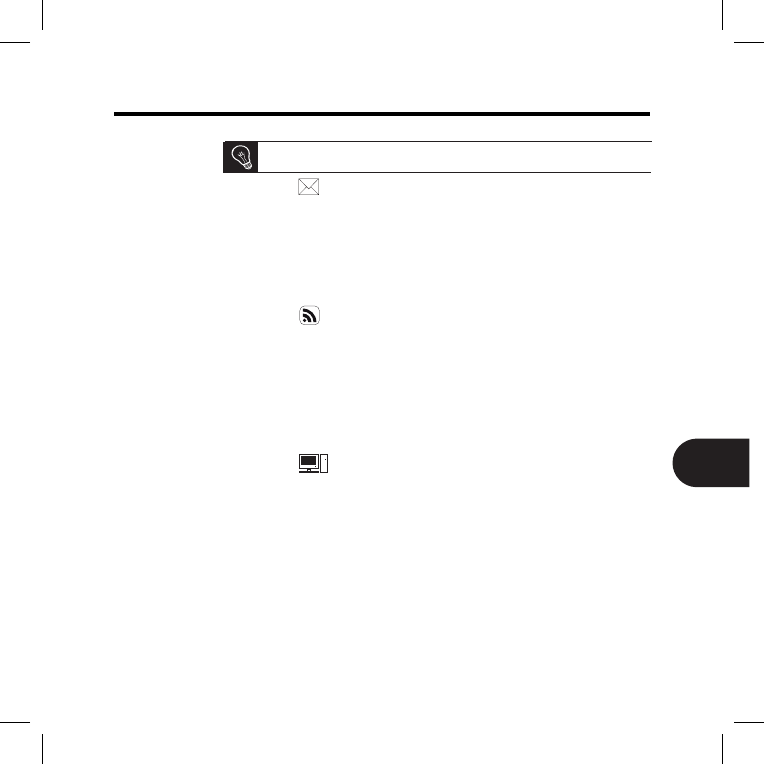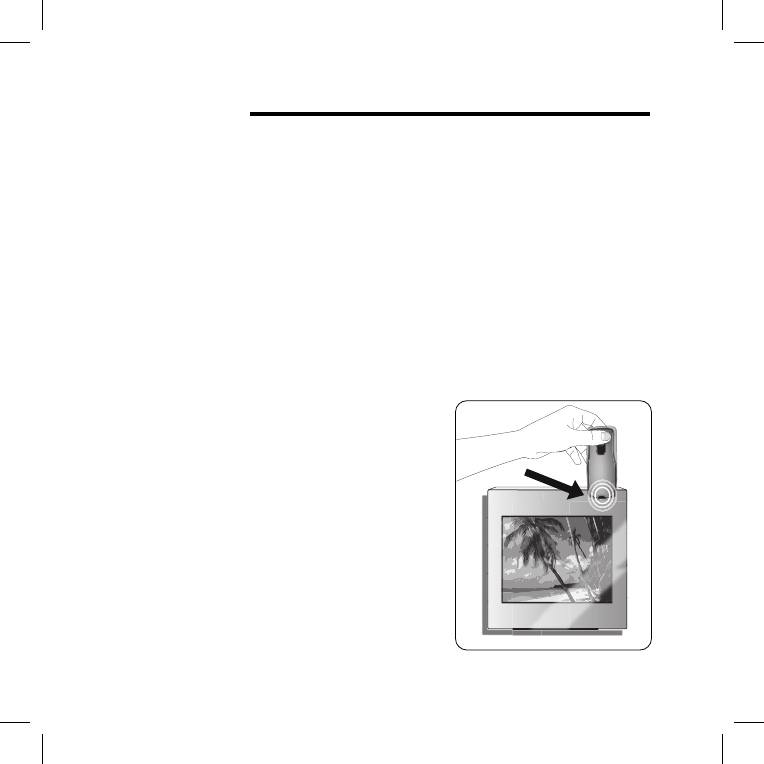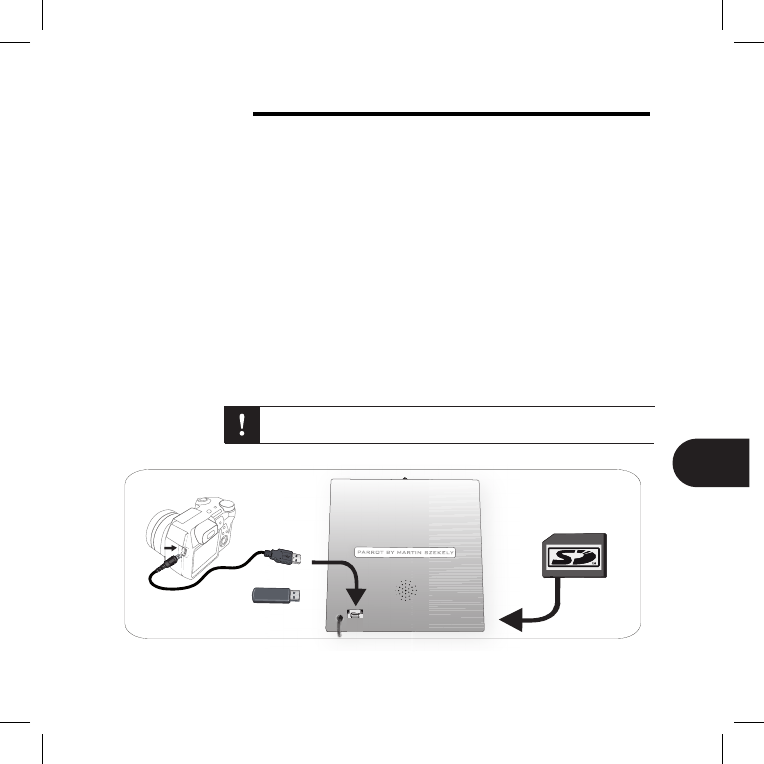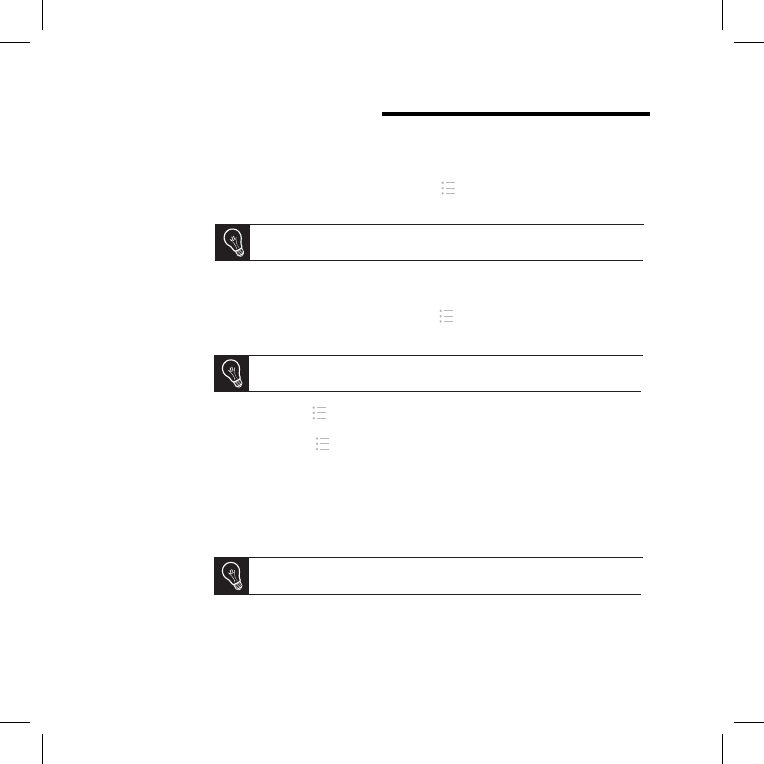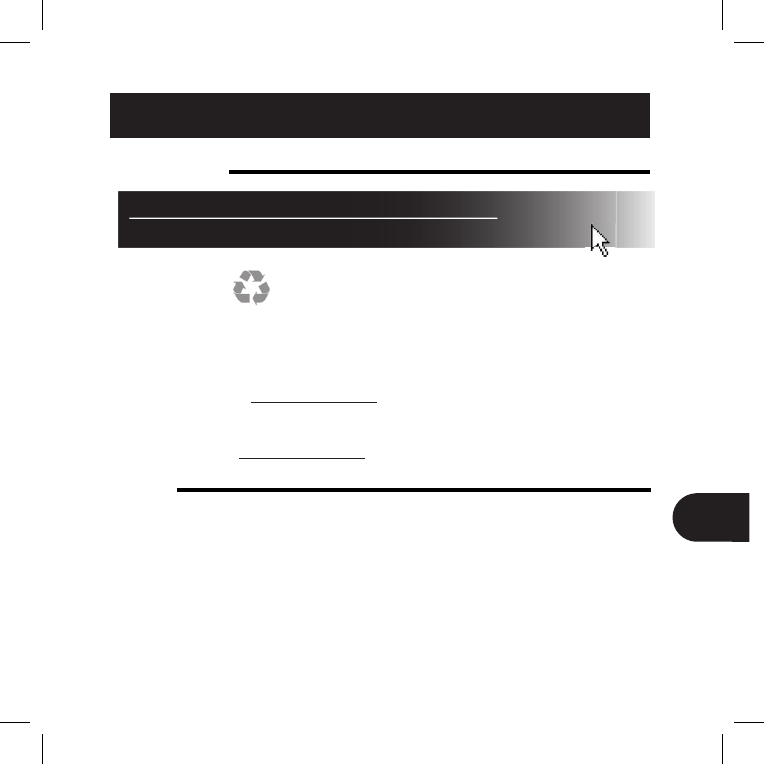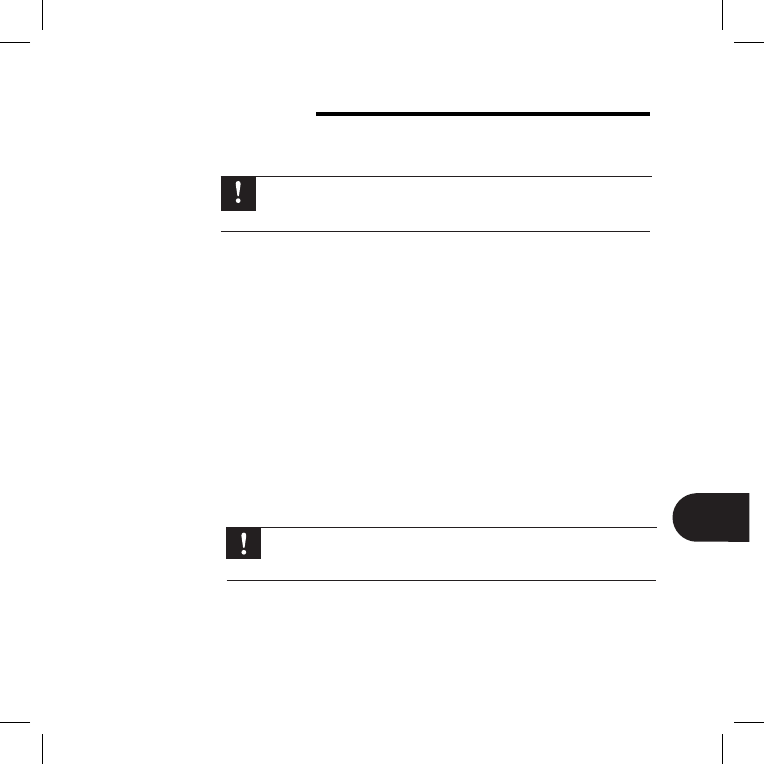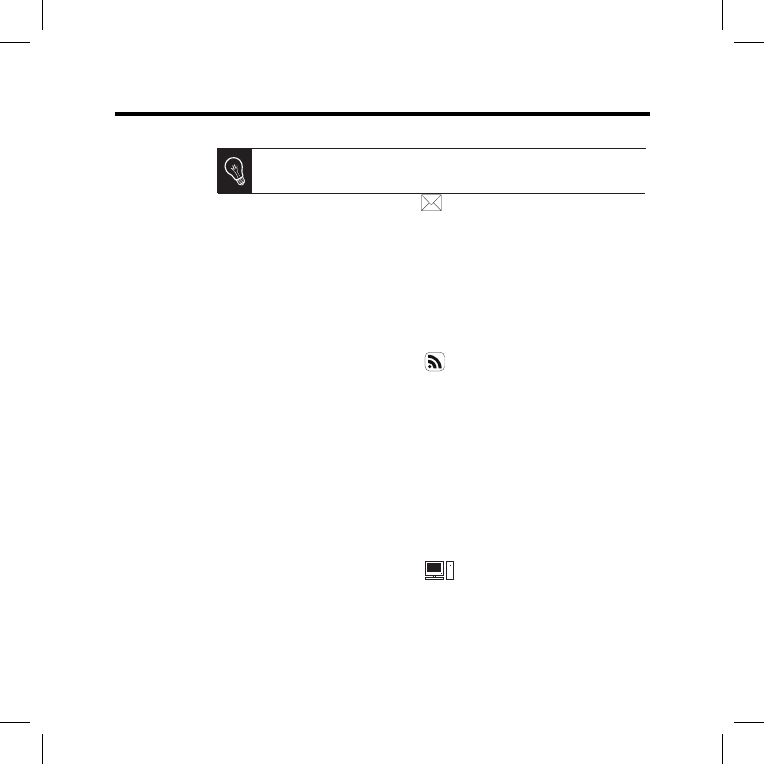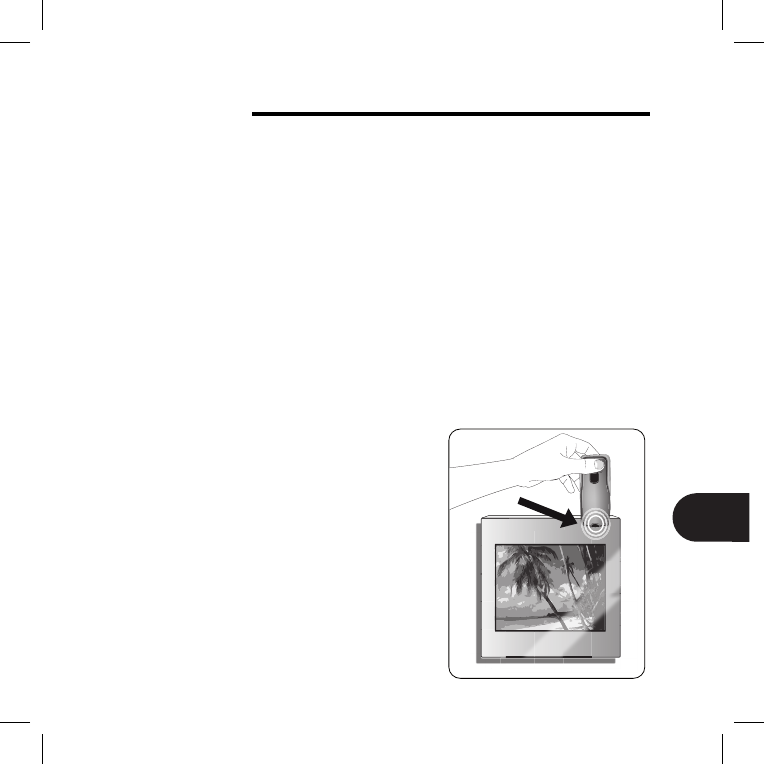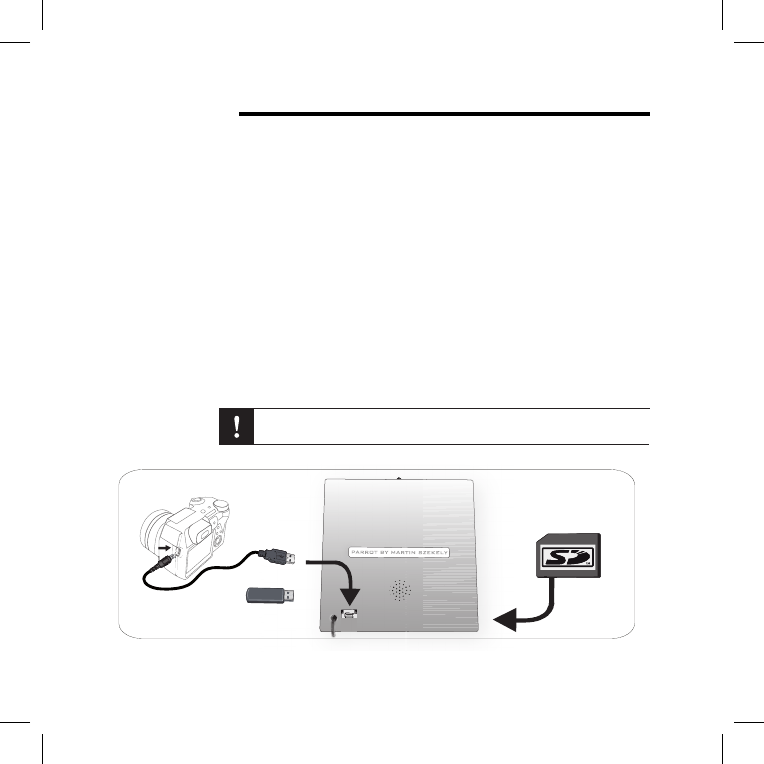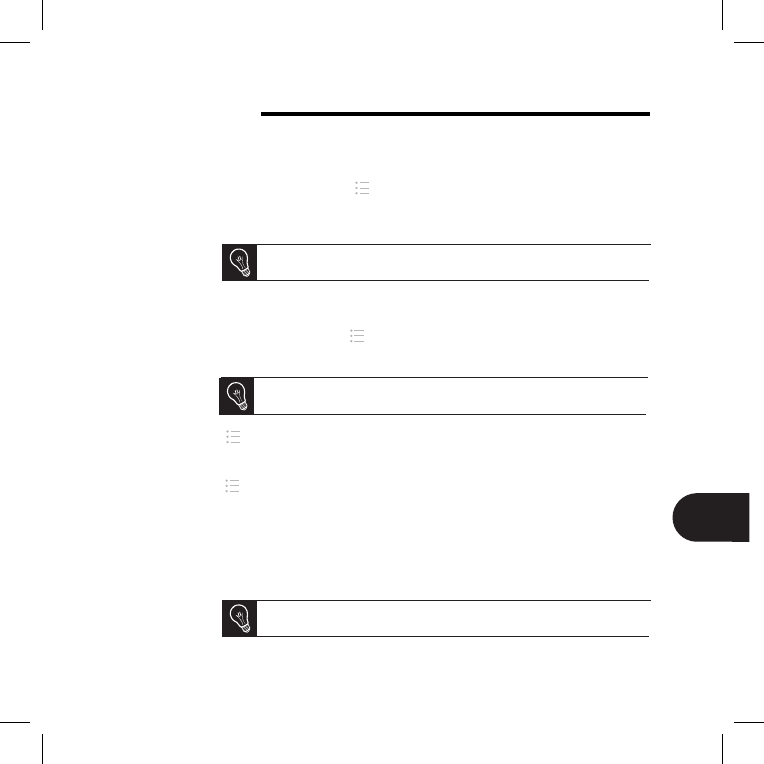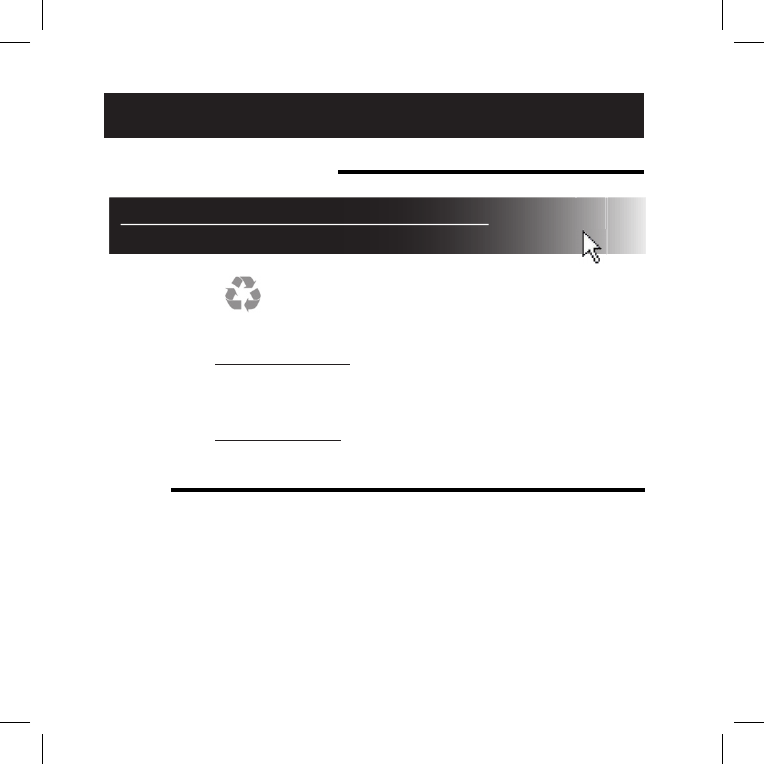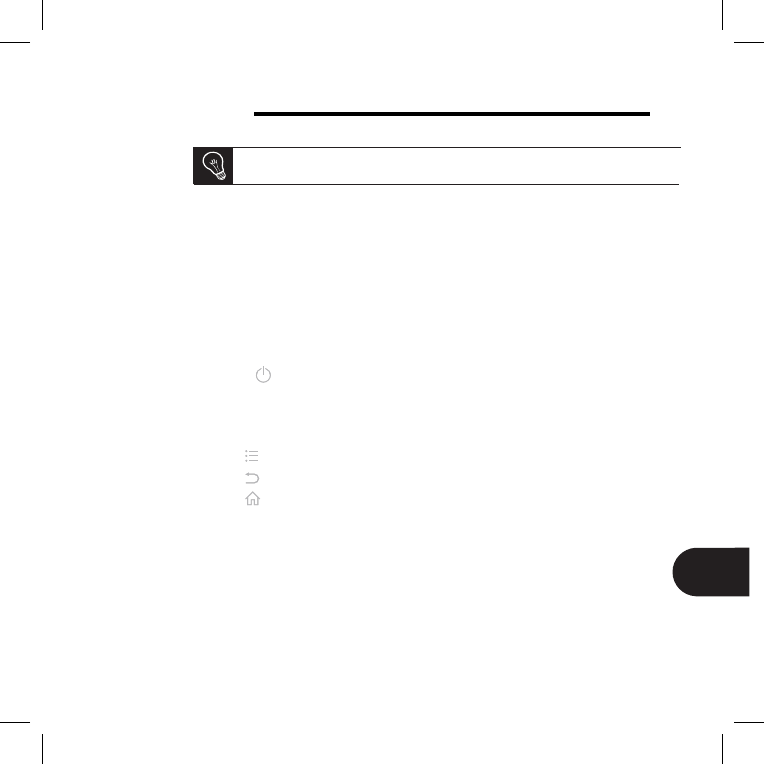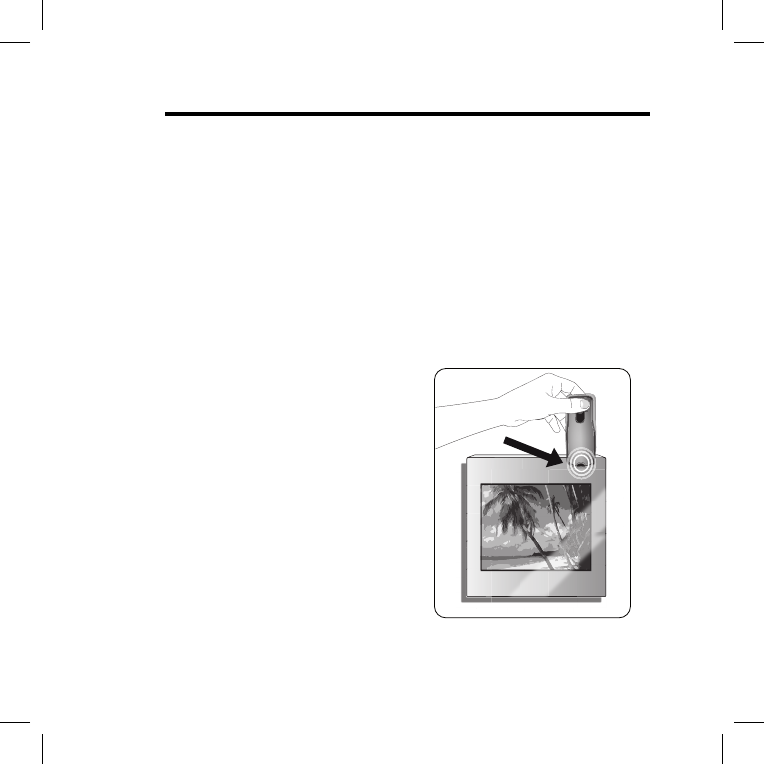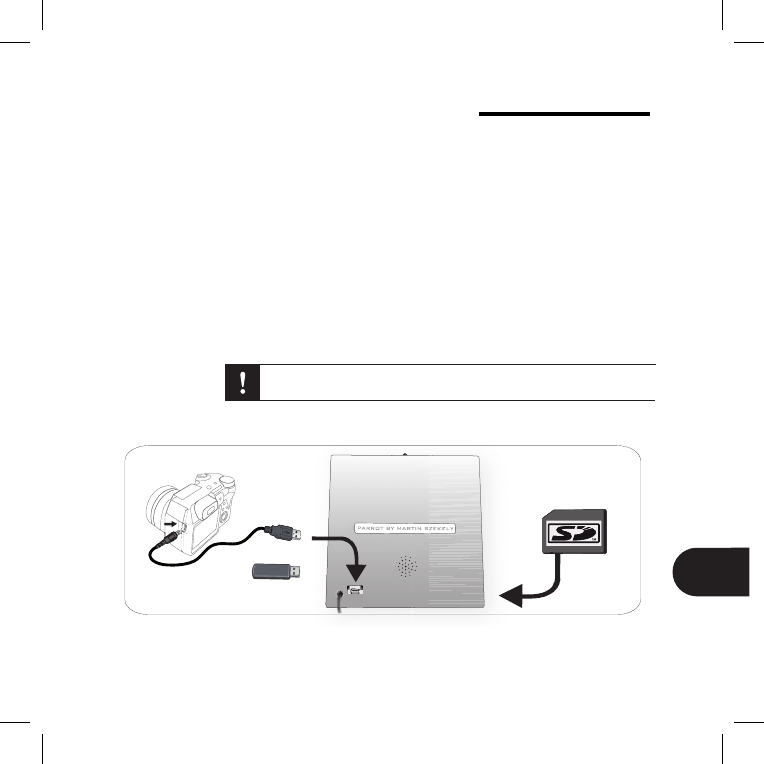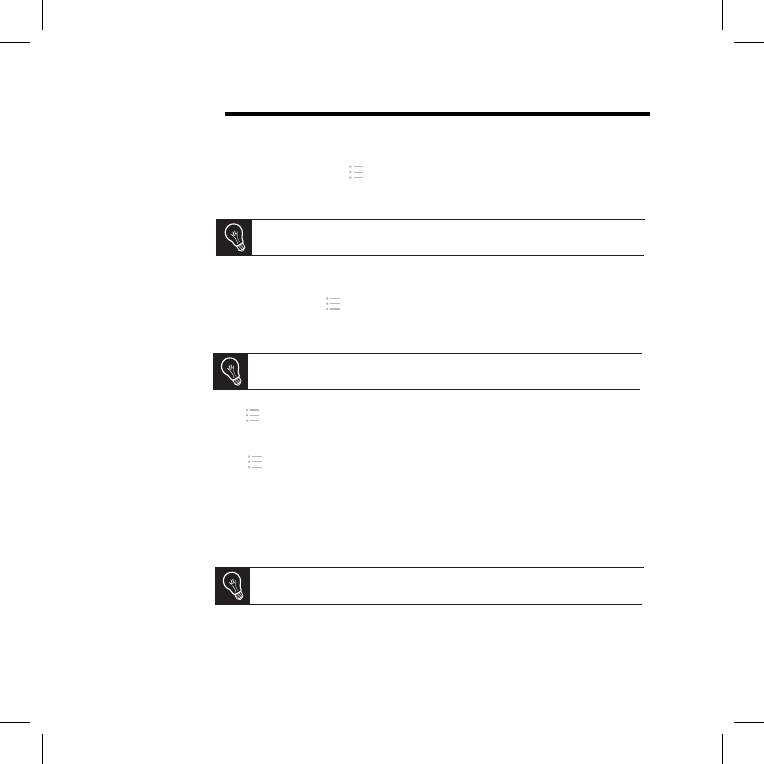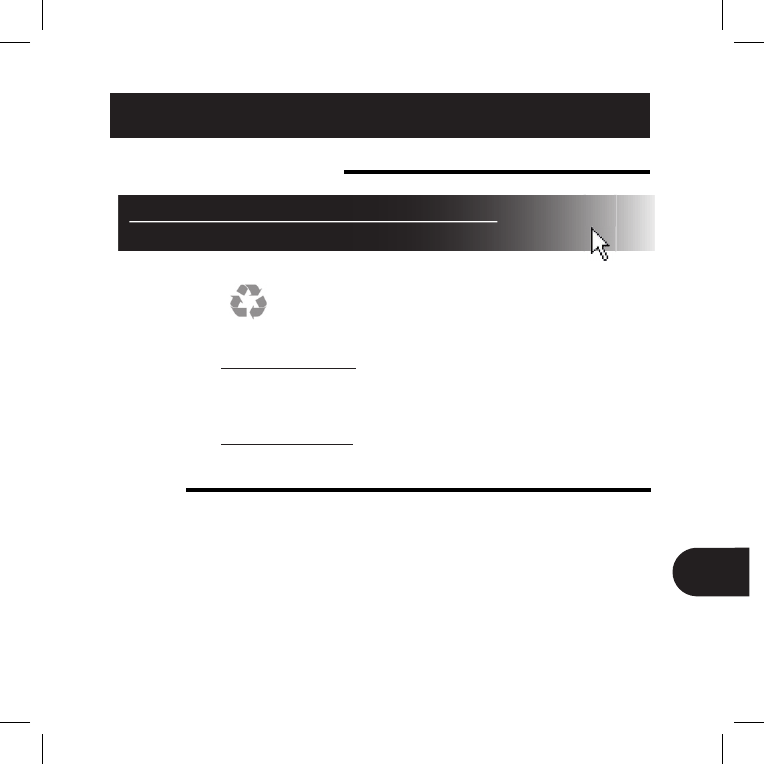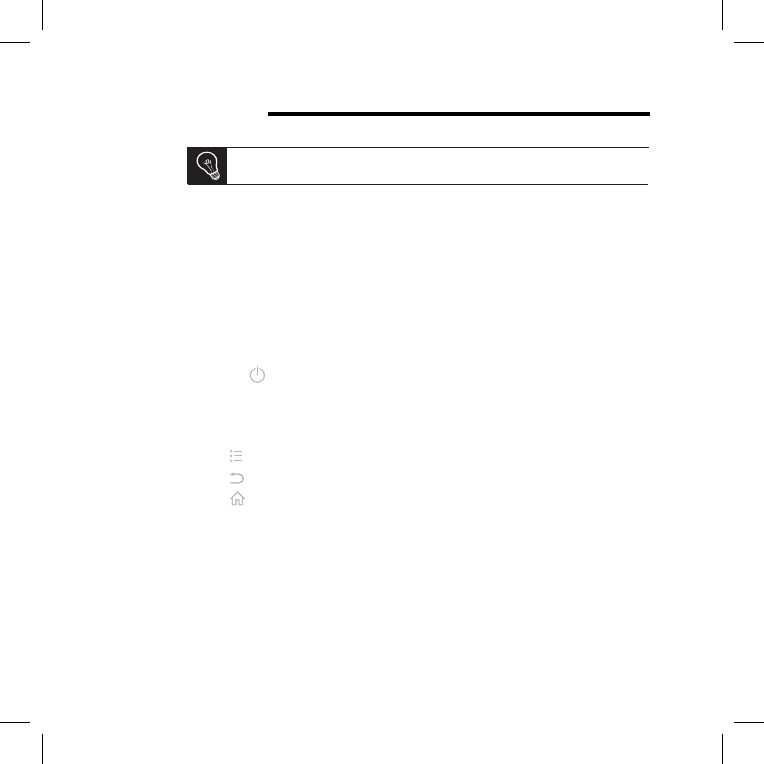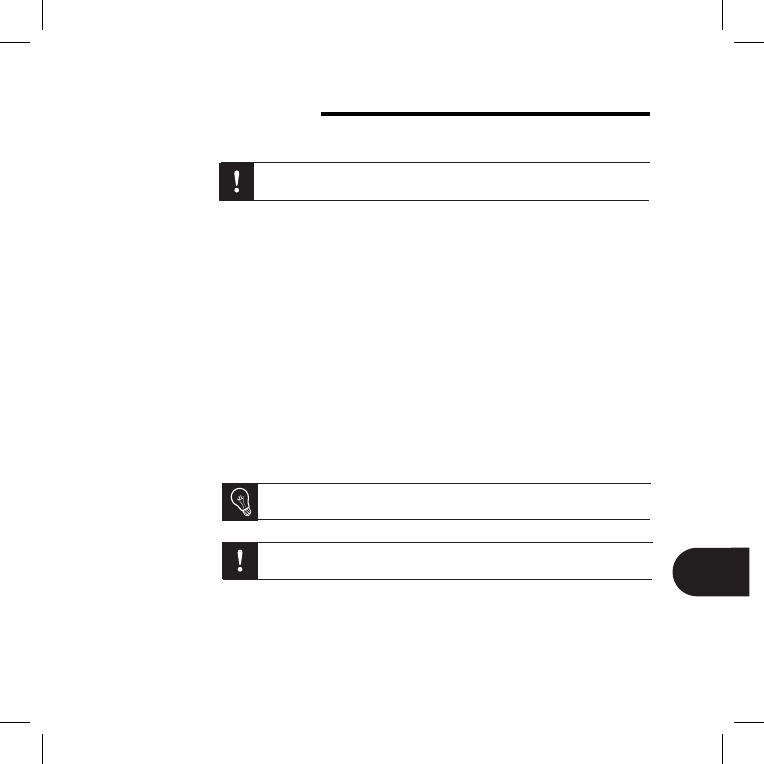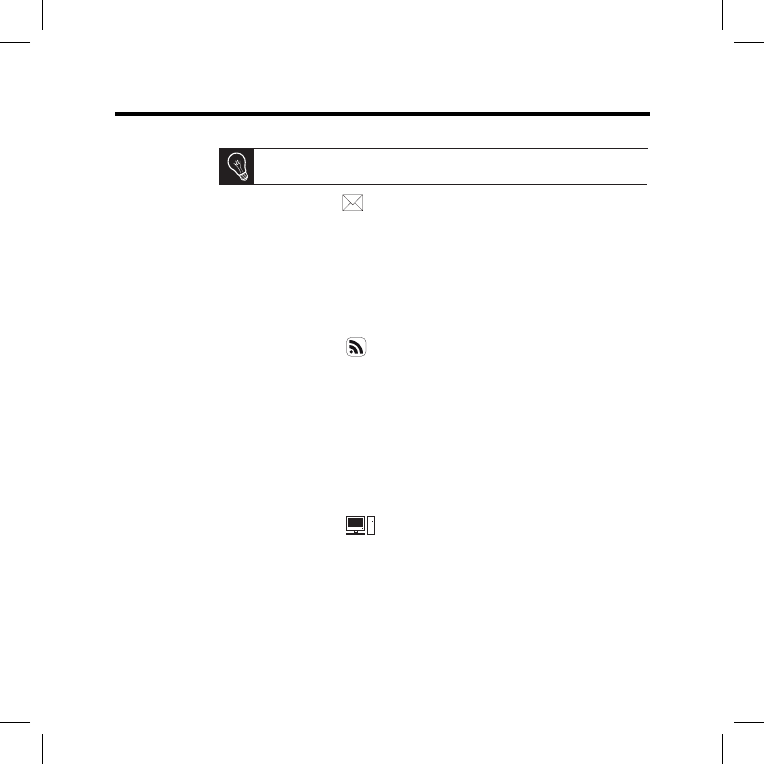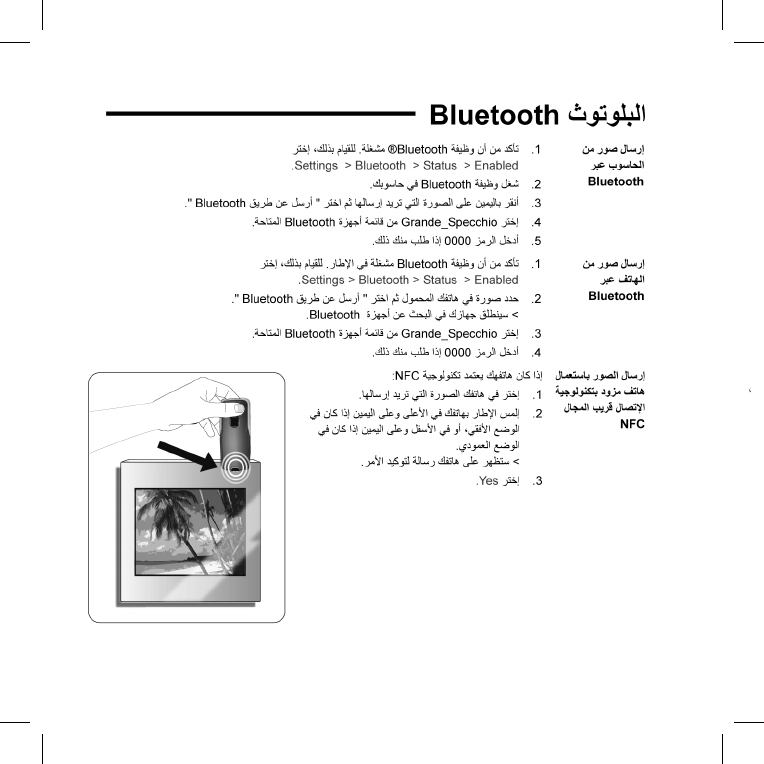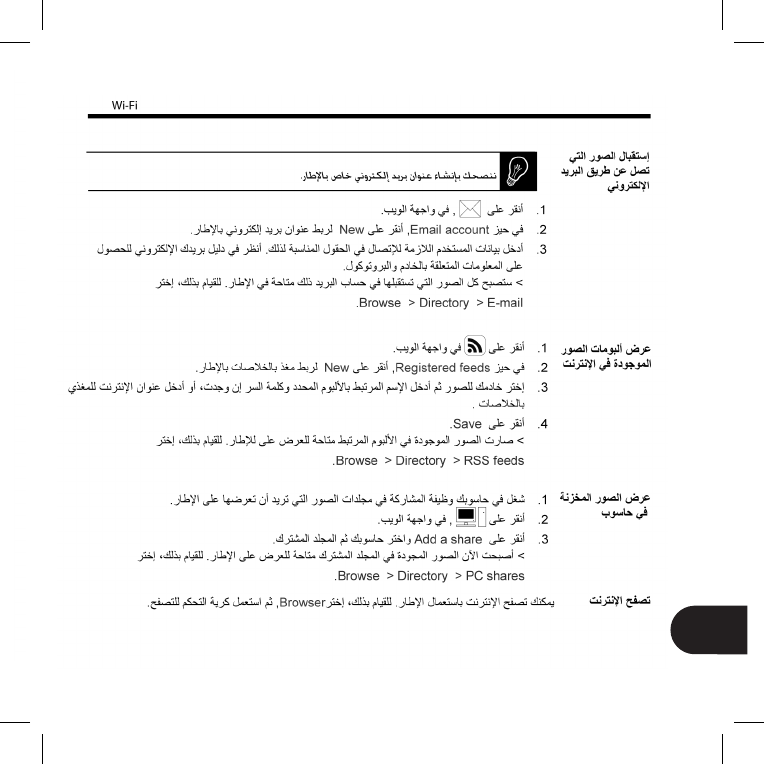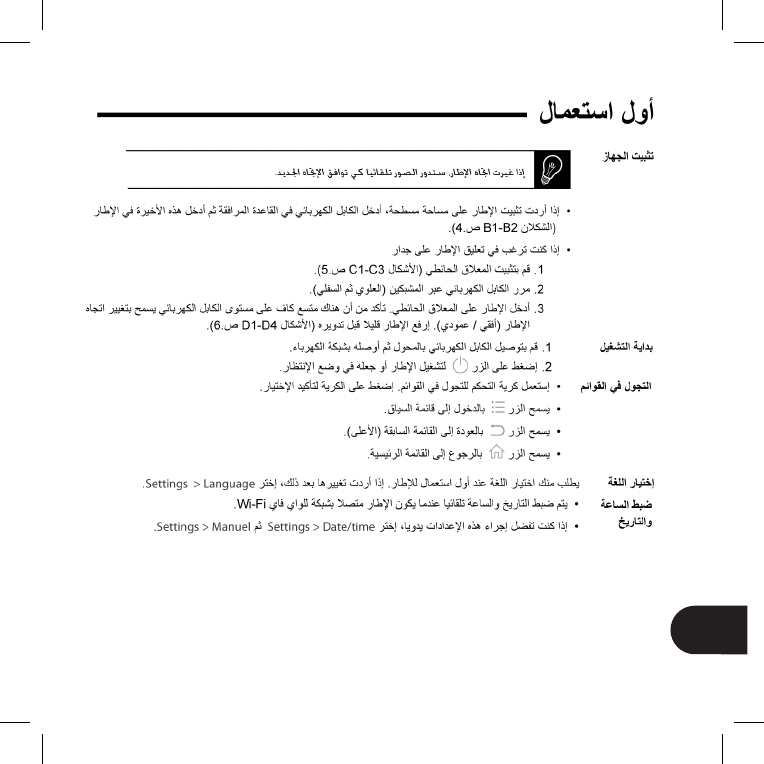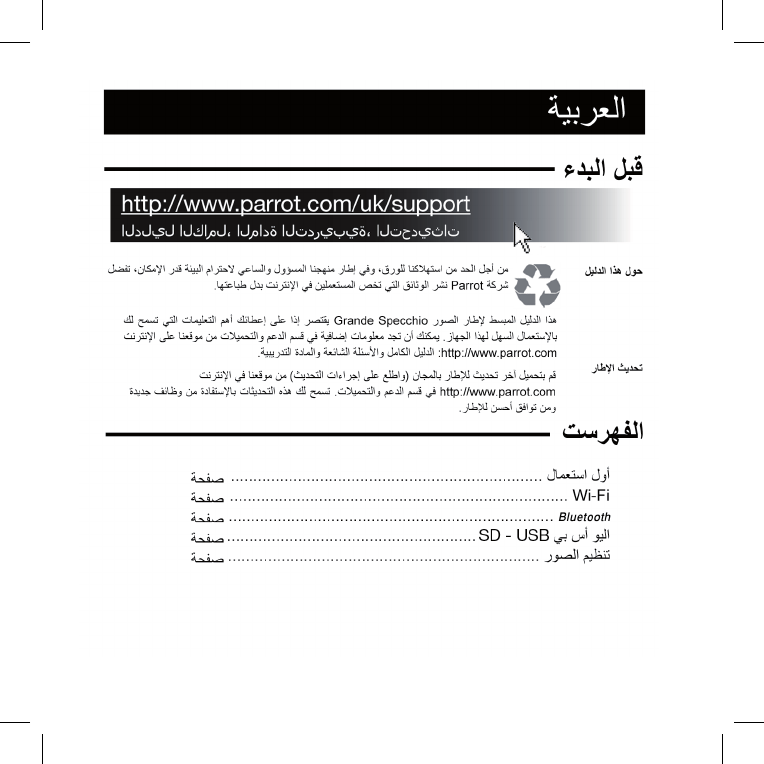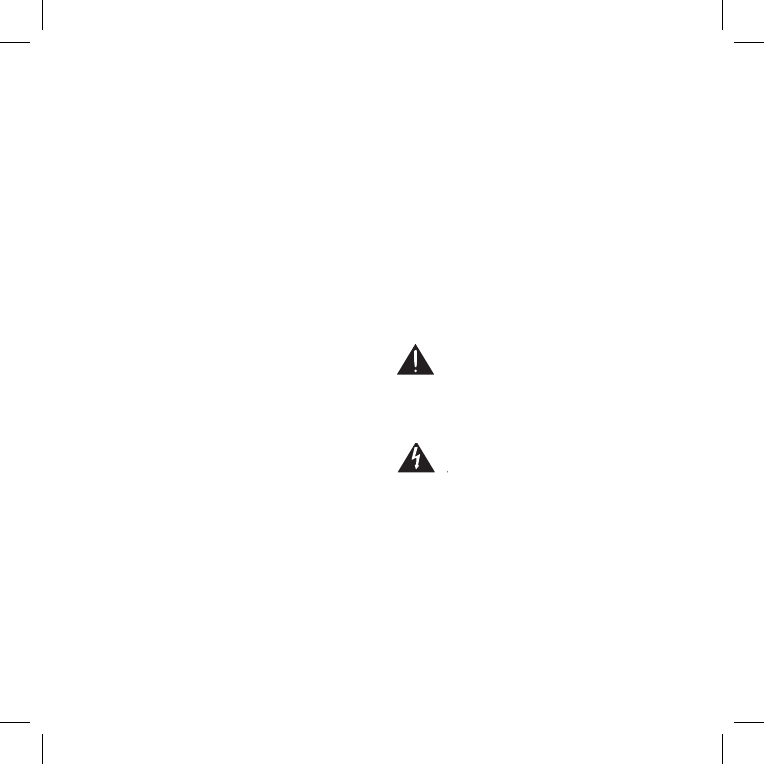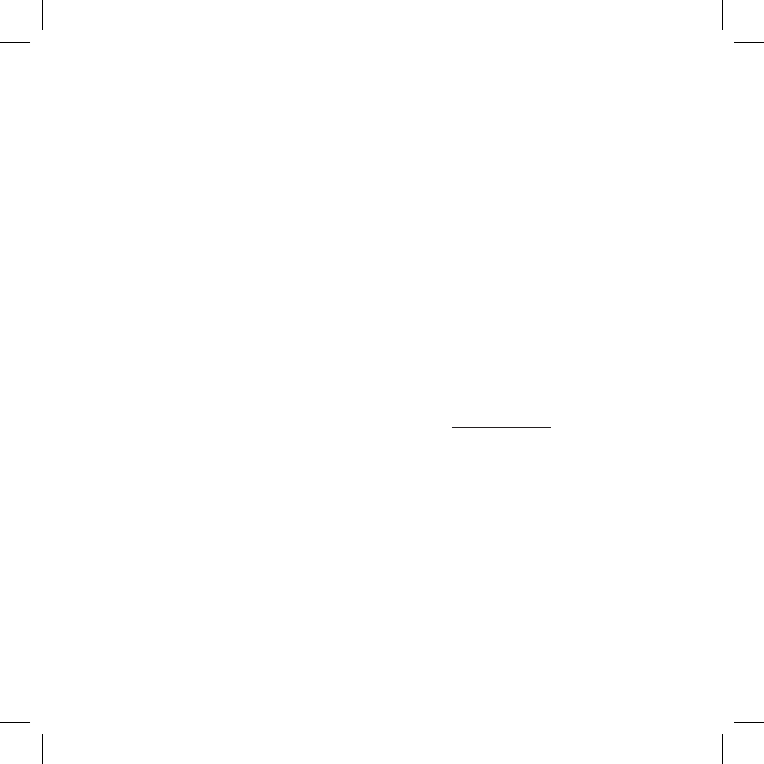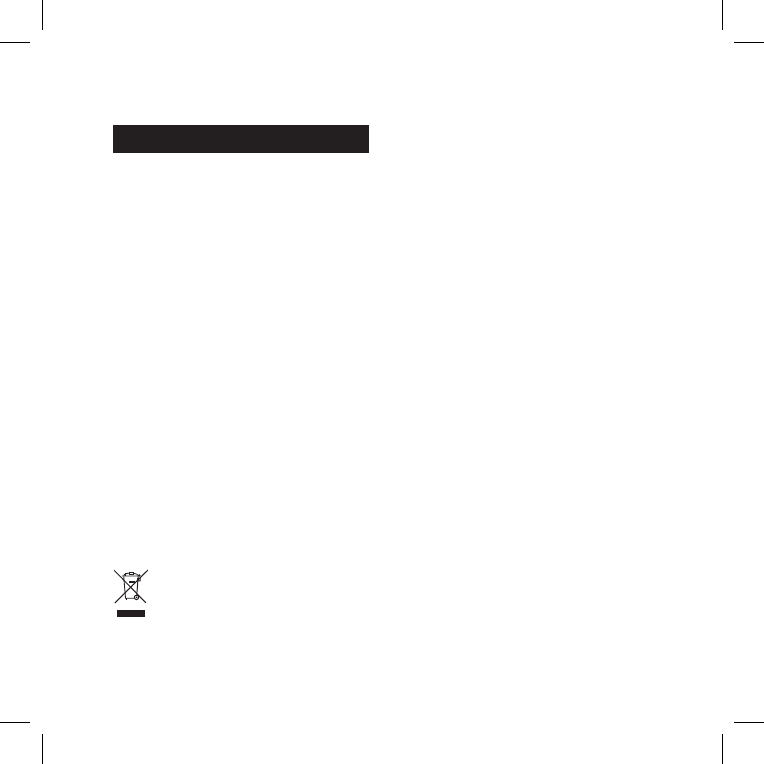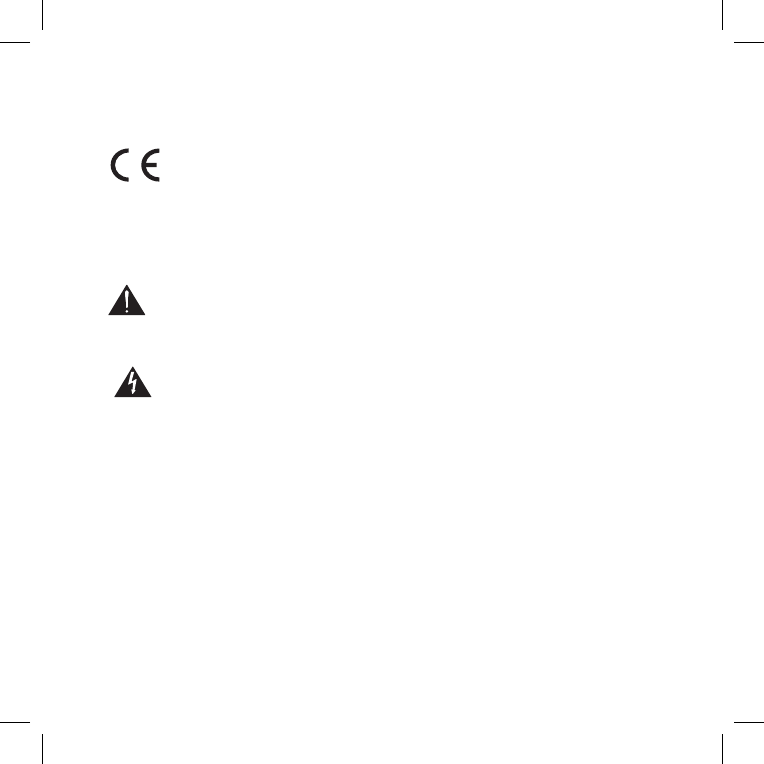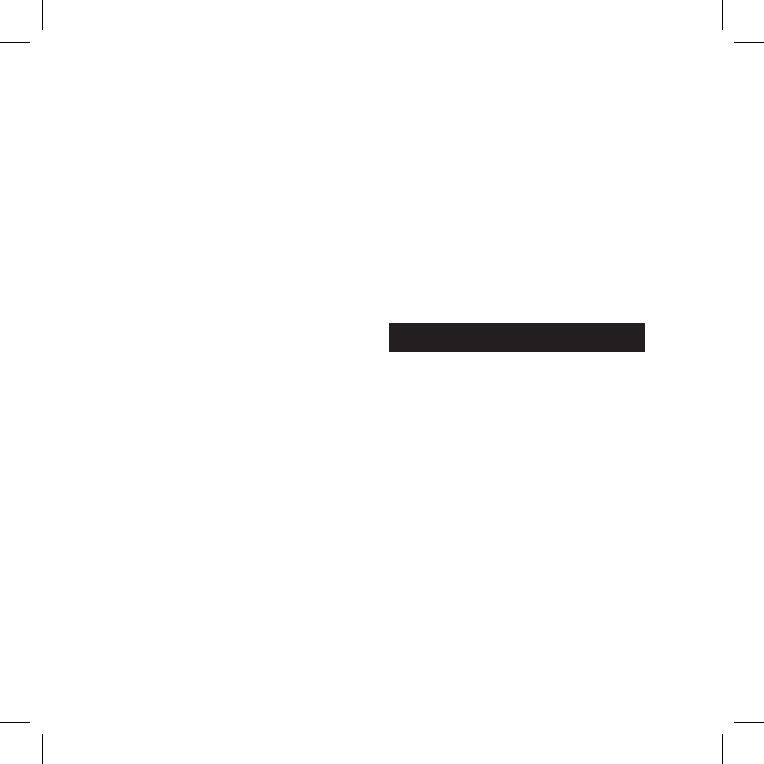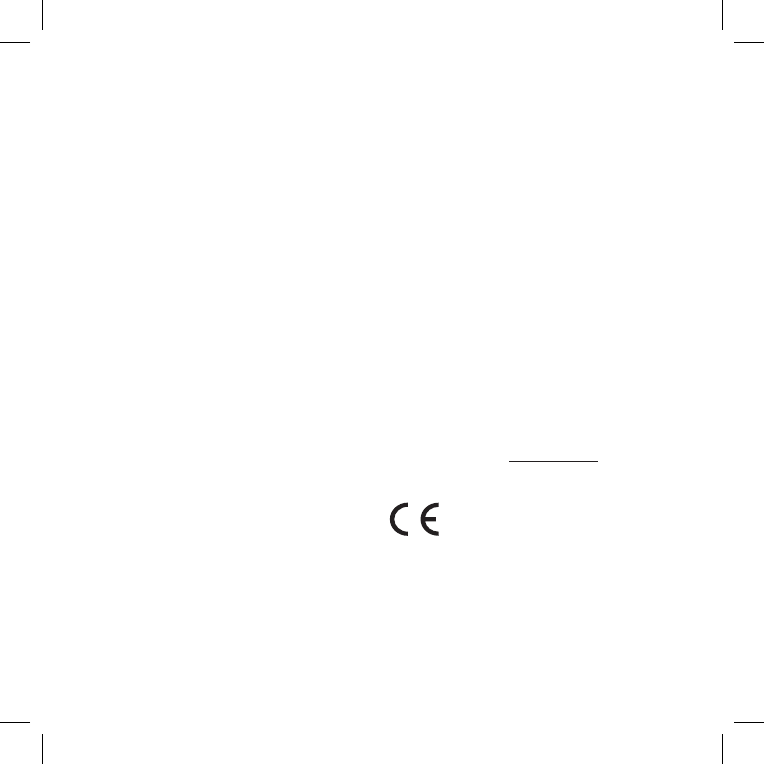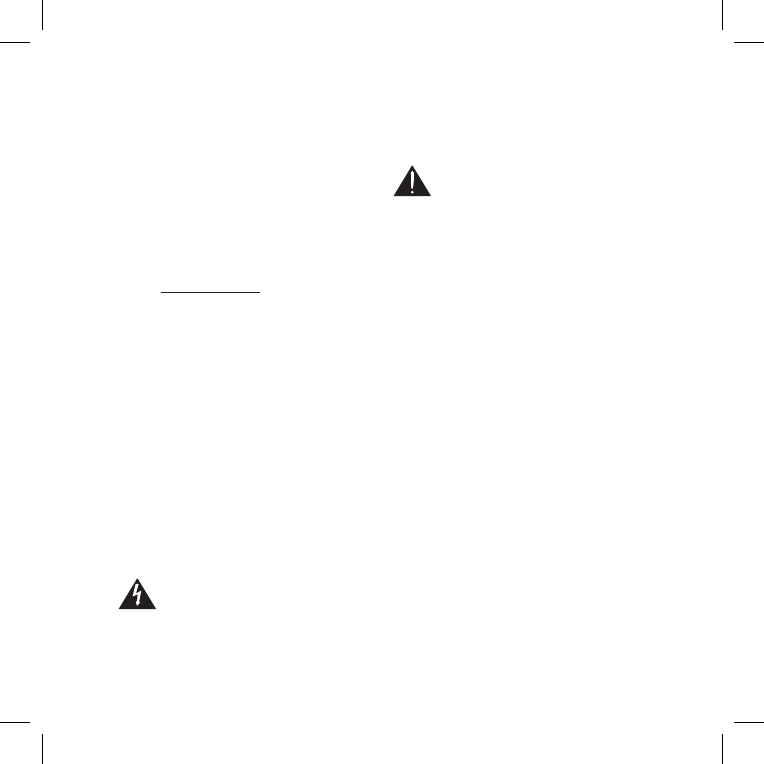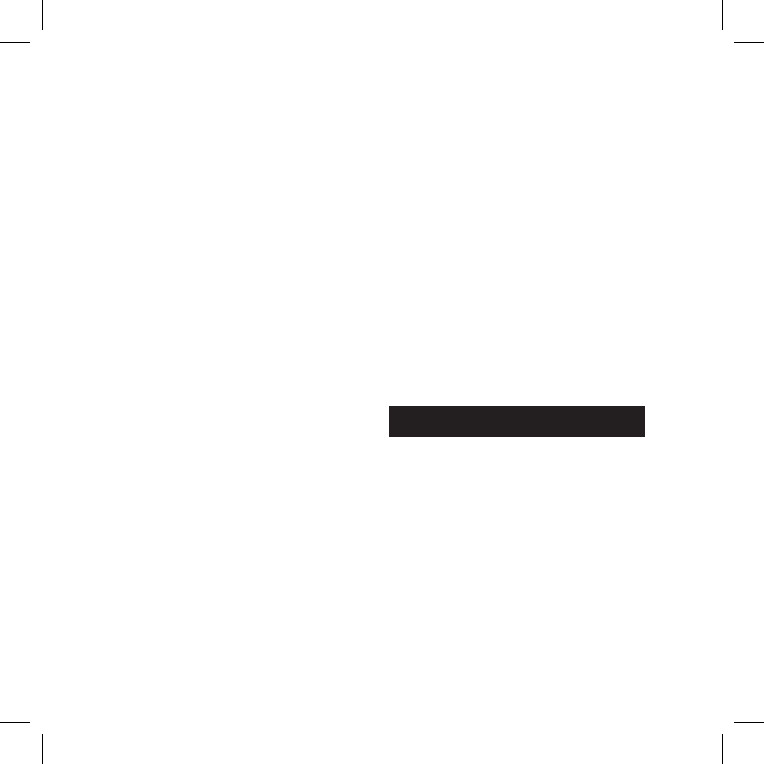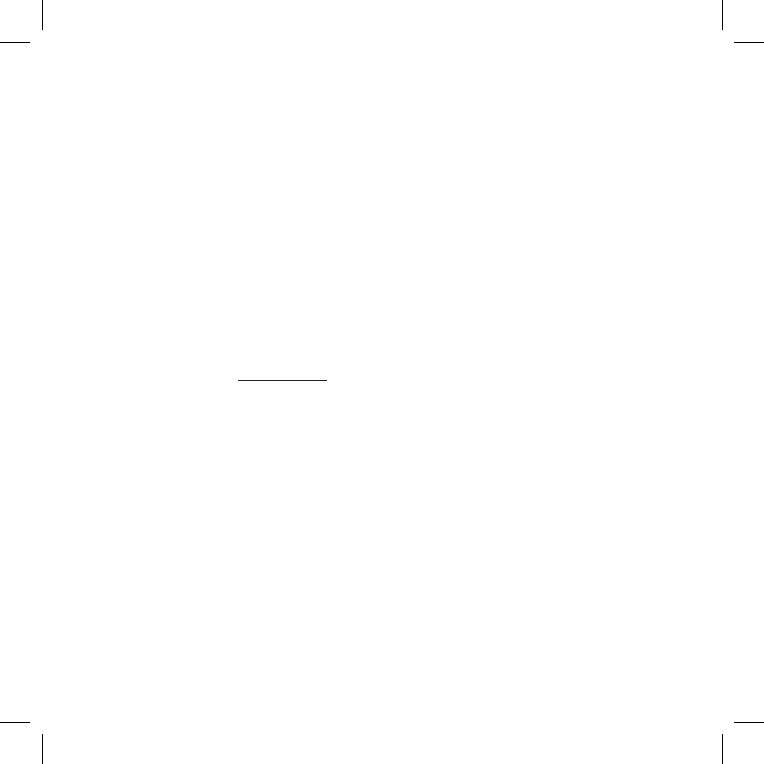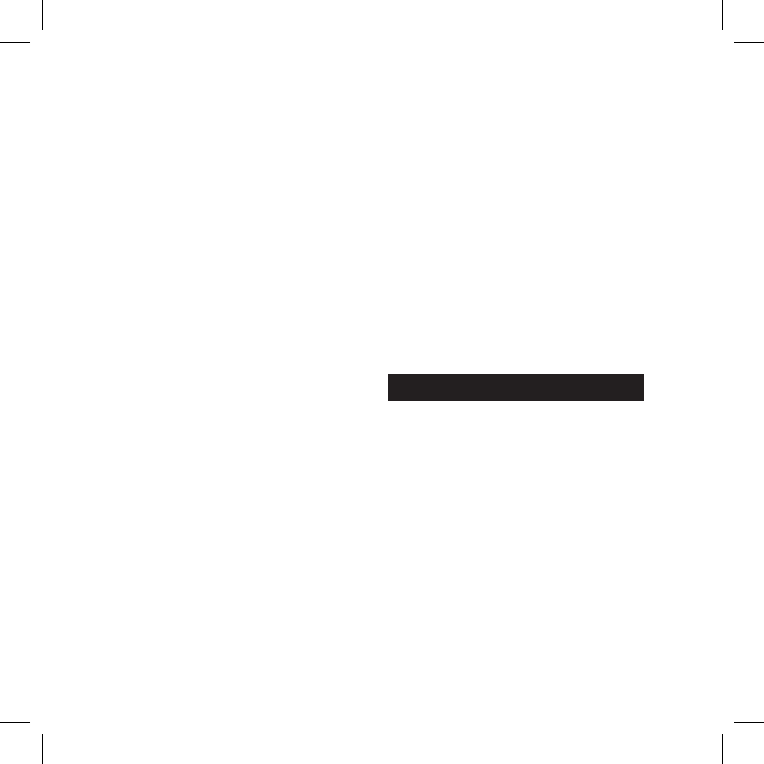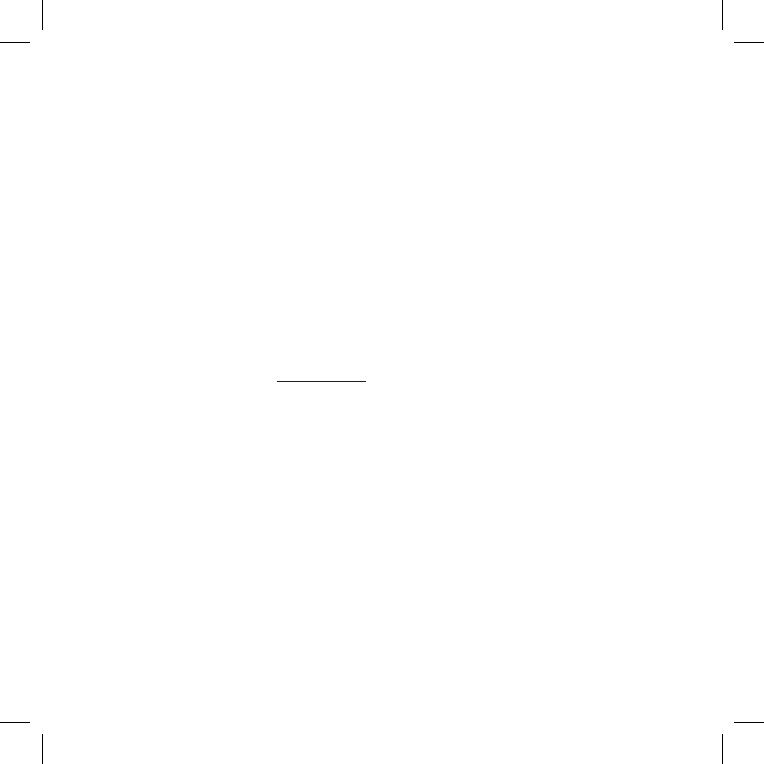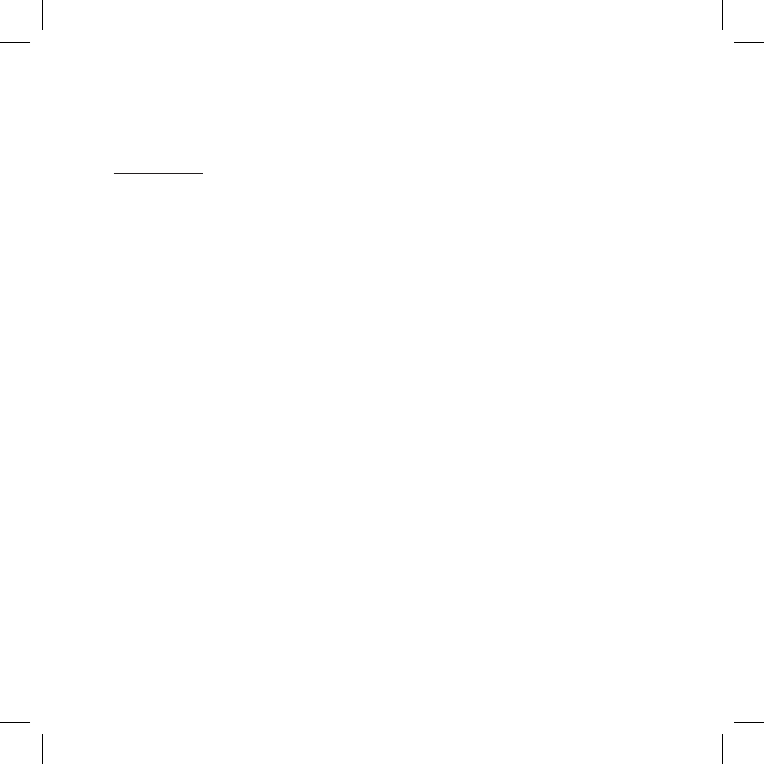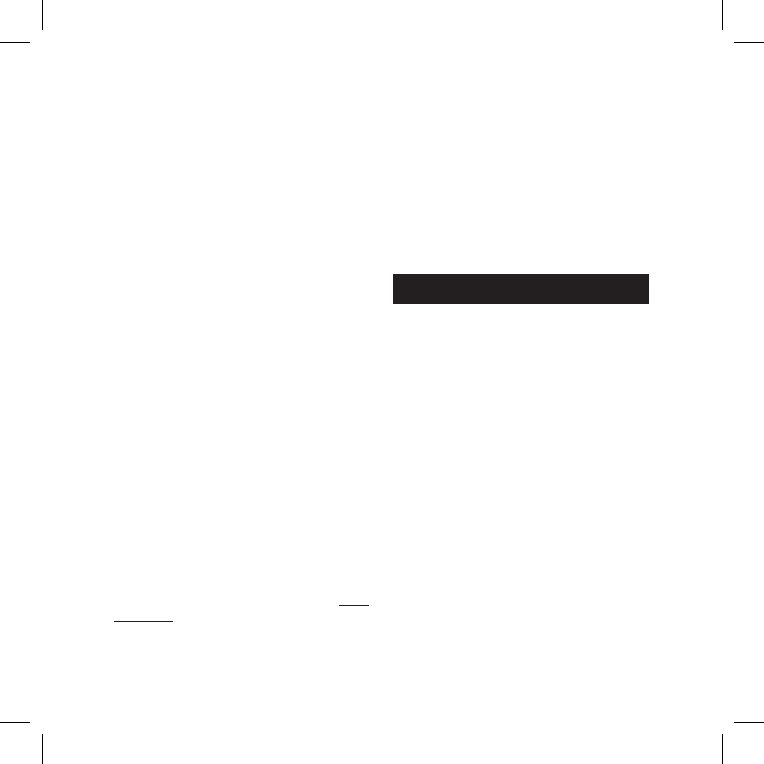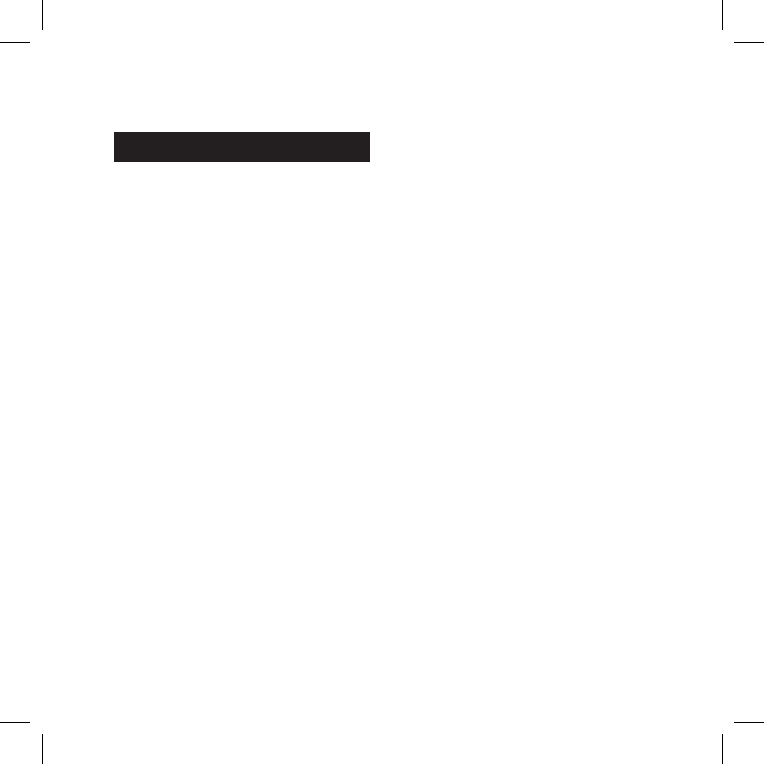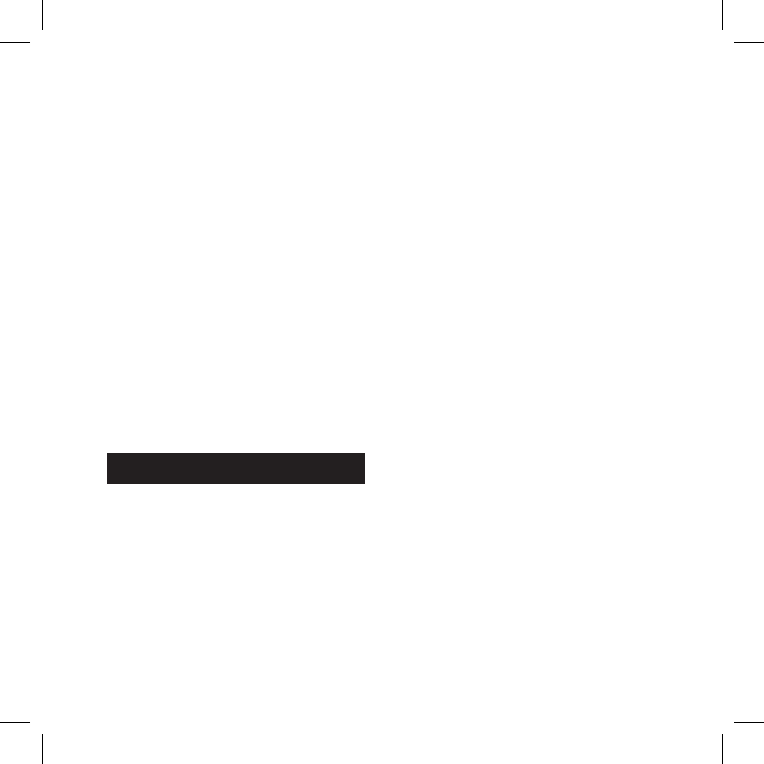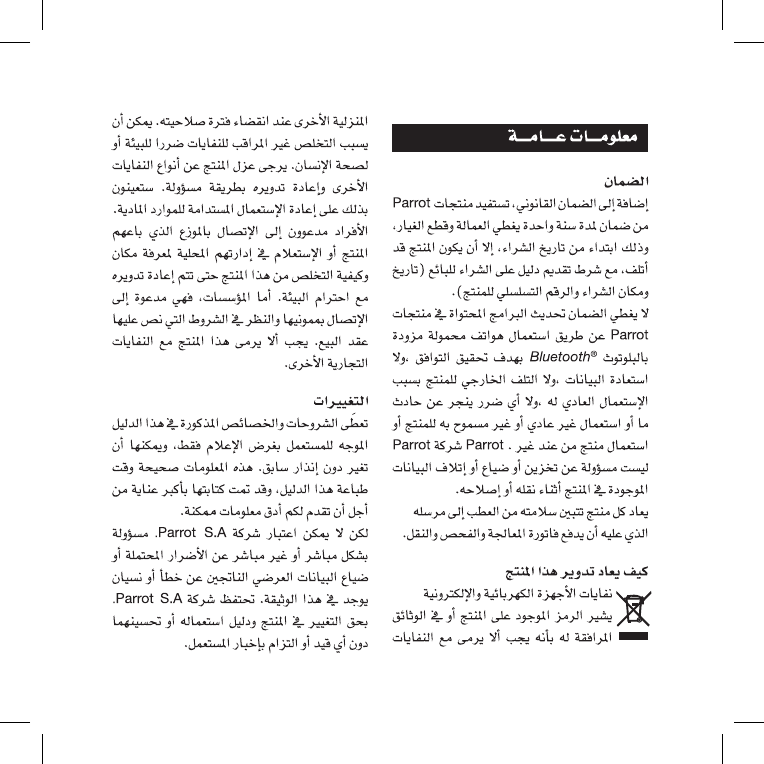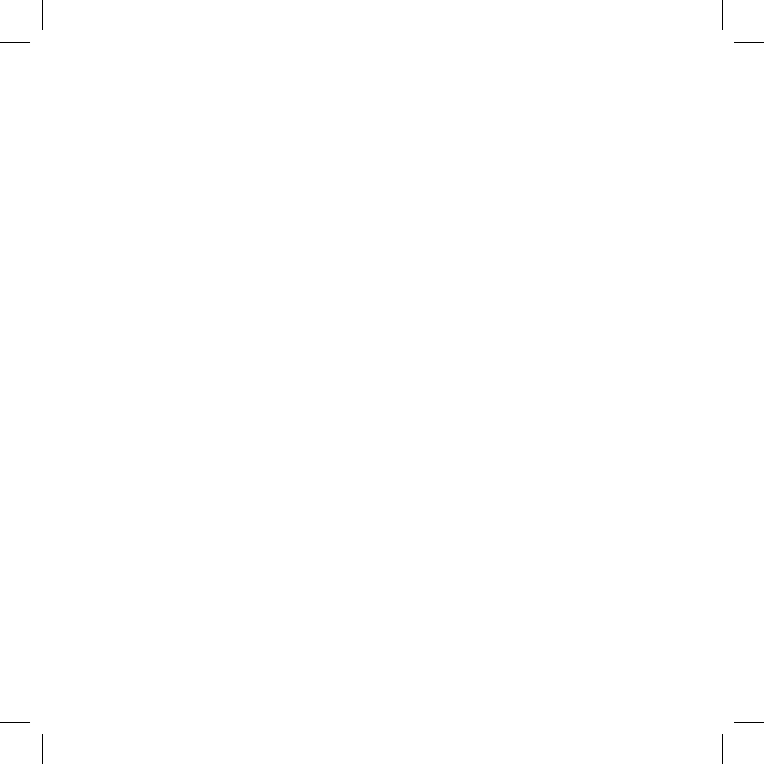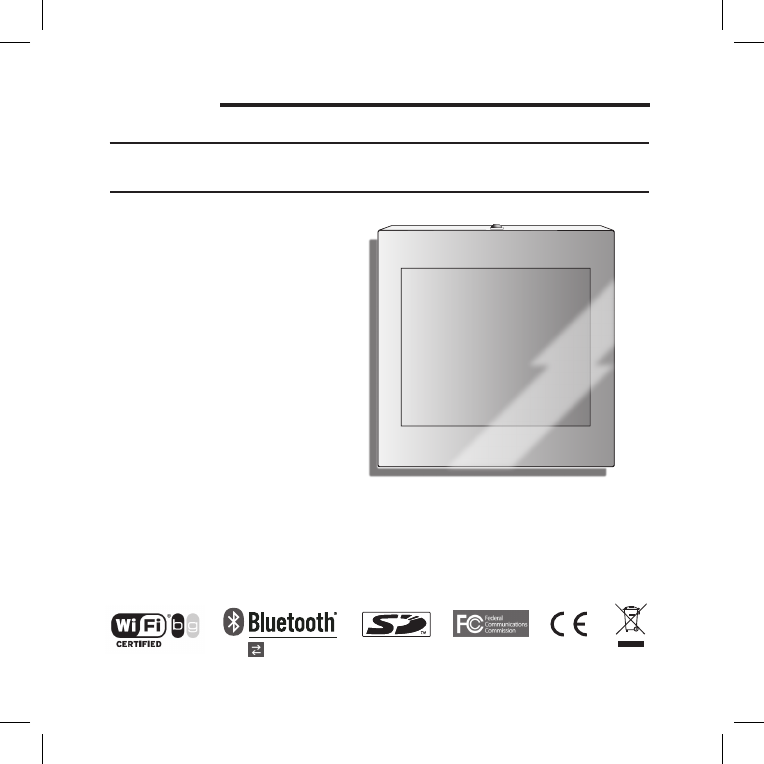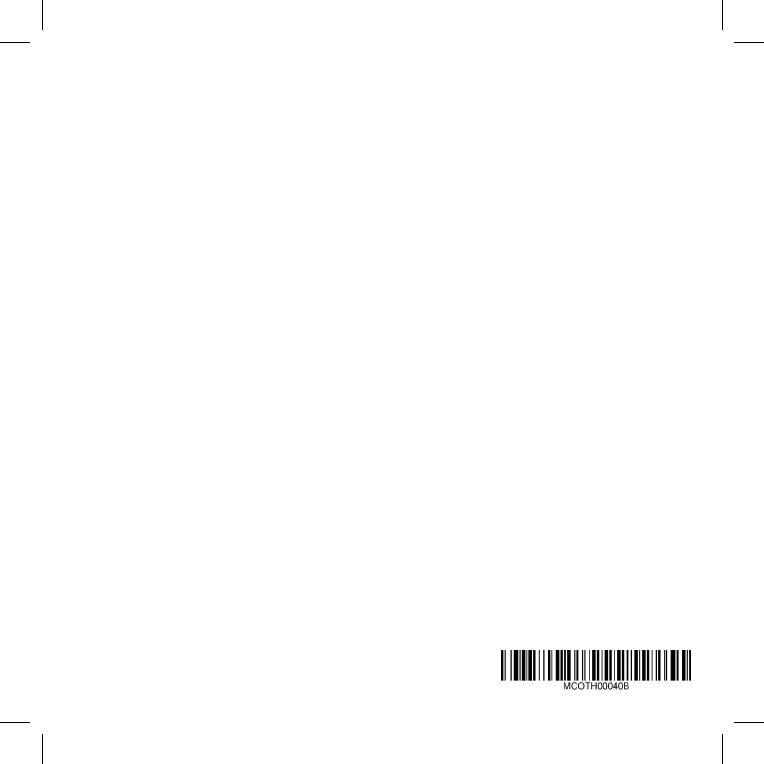Tuttavia, Parrot non può essere ritenuta
responsabile per eventuali conseguenze
derivanti da omissioni o errori nella presente
guida, né per eventuali danni o perdite acci-
dentali di dati causati direttamente o indiretta-
mente dall’uso delle informazioni ivi contenute.
Parrot si riserva il diritto di modificare/migliorare il
prodotto o la guida per l’utente senza limitazione
alcuna e senza l’obbligo di notifica agli utenti.
Poiché il costante impegno dell’azienda è
volto a garantire continui aggiornamenti e
miglioramenti, il prodotto acquistato dall’utente
potrebbe risultare leggermente diverso dal
modello descritto nella presente guida. In tal
caso, verificare la disponibilità di una versione
aggiornata della guida in formato elettronico nel
sito Web di Parrot all’indirizzo www.parrot.com.
Corretto smaltimento del prodotto
(rifi uti elettrici ed elettronici)
(Applicabile nei Paesi dell’Unione Europea e in
quelli con sistema di raccolta differenziata)
Il marchio riportato sul prodotto o sulla sua
documentazione indica che il prodotto non
deve essere smaltito con altri rifi uti domestici al
termine del ciclo di vita. Per evitare eventuali
danni all‘ambiente o alla salute causati dall‘inop-
portuno smaltimento dei rifi uti, si invita l‘utente
a separare questo prodotto da altri tipi di rifi uti e
di riciclarlo in maniera responsabile per favorire
il riutilizzo sostenibile delle risorse materiali.
Gli utenti domestici sono invitati a contattare il
rivenditore presso il quale è stato acquistato il
prodotto o l‘uffi cio locale preposto per tutte le
informazioni relative alla raccolta differenziata
e al riciclaggio per questo tipo di prodotto.
Gli utenti aziendali sono invitati a contattare il
proprio fornitore e verifi care i termini e le condi-
zioni del contratto di acquisto. Questo prodotto
non deve essere smaltito unitamente ad altri rifi
uti commerciali.
Garanzia
Senza pregiudizio della garanzia legale, i
prodotti Parrot sono garantiti, per sostituzione
pezzi e mano d’opera, per 1 anno a partire dalla
data di acquisto, salvo alterazioni del prodotto,
e su presentazione di una prova di acquisto
(data e luogo di acquisto, numero di serie del
prodotto) al rivenditore o a Parrot direttamente.
La garanzia non copre gli aggiornamenti dei
software inclusi nei prodotti Parrot con i te-
lefoni cellulari Bluetooth® ai fini di compa-
tibilità, il recupero di dati, il deterioramento
esterno del prodotto dovuto al normale uso del
prodotto stesso, i danni causati accidental-
mente, da un uso anomalo o non autorizzato del
prodotto, un prodotto non Parrot. Parrot non è
responsabile della memoria, della perdita o del
danneggiamento dei dati durante il trasporto o la
riparazione.
Il prodotto che non risulterà difettoso verrà
restituito al mittente e le spese di trattamento, di
accertamento e di trasporto saranno addebitate
al mittente stesso.
Dichiarazione di conformità
Parrot SA, 174 quai de Jemmapes, 75010 Pa-